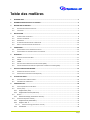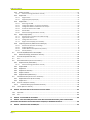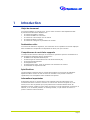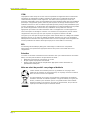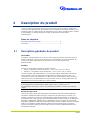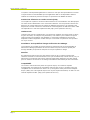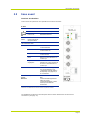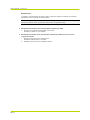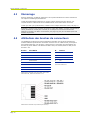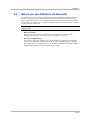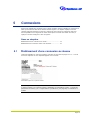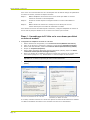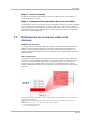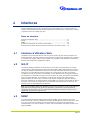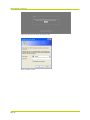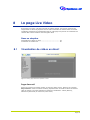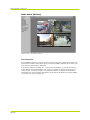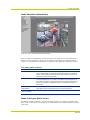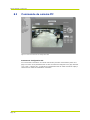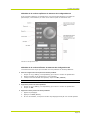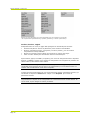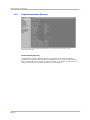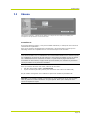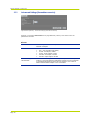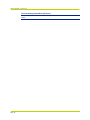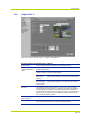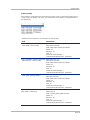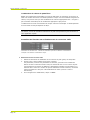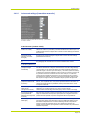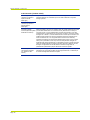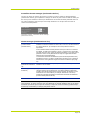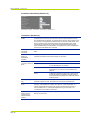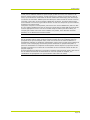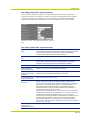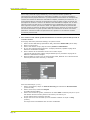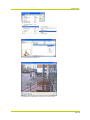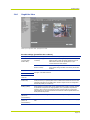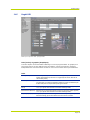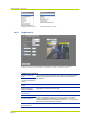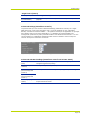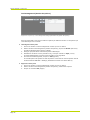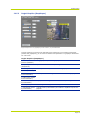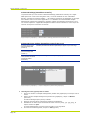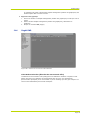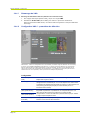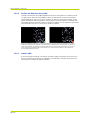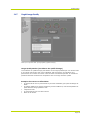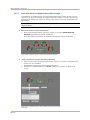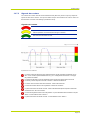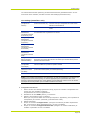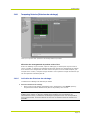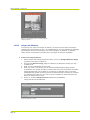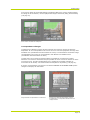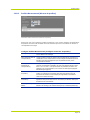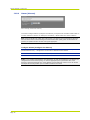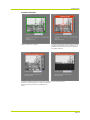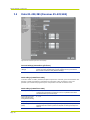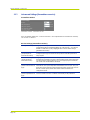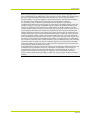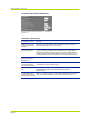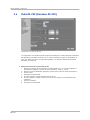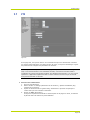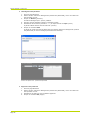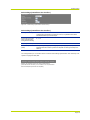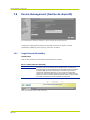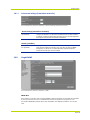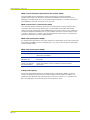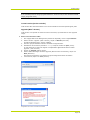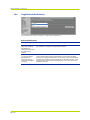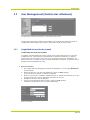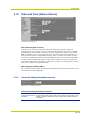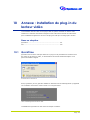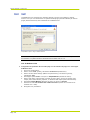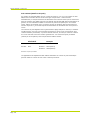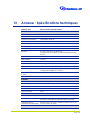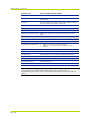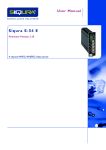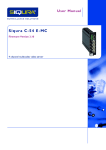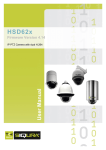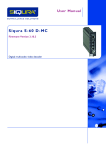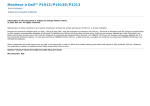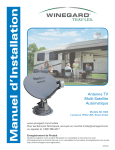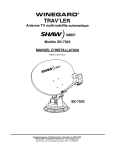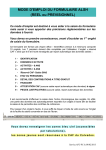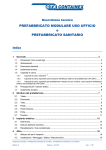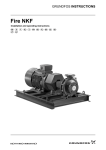Download Siqura S-64 E / S-64 E-XT
Transcript
E - X M a n ue l d' uti l is a ti o n T Siqura S-64 E / S-64 E-XT Firmware Version 3.0.3 Serveur vidéo H.264 4 canaux Note : pour garantir un fonctionnement sans encombre, il convient de lire le présent manuel avec la plus grande attention avant d'utiliser le produit et de conserver ces informations pour qu'elles puissent être consultées ultérieurement. Copyright © 2010 Optelecom-NKF B.V. Tous droits réservés. S-64 E v3.0.3 Manuel d'utilisation v3 (101202-3) FRv1 AIT53MW07SP2 Aucune partie de cette publication ne peut être copiée, reproduite, enregistrée et / ou publiée par le biais d'impression, de photocopie, ou par tout autre moyen, sans l'autorisation écrite préalable de Optelecom-NKF. Optelecom-NKF se réserve le droit de modifier les spécifications indiquées dans ce manuel. Noms de marque Tous les noms de marques mentionnés dans ce manuel sont des marques déposées de leurs propriétaires respectifs. Responsabilité Optelecom-NKF décline toute responsabilité pour les réclamations de tiers résultant de l'utilisation abusive ou d'une utilisation autre que celle indiquée dans ce manuel. Bien qu'une description correcte et appropriée de tous les éléments correspondants ait été effectuée avec le plus grand soin, le manuel peut néanmoins contenir des erreurs et inexactitudes. Si vous constatez des erreurs ou des inexactitudes dans le présent manuel, merci de bien vouloir nous en informer. Cela nous permettra de continuer à améliorer notre documentation. Informations complémentaires Pour tout commentaire ou toute question concernant le produit, n'hésitez pas à contacter : USA Pays-Bas Corporate Headquarters Optelecom-NKF, Inc. 12920 Cloverleaf Center Drive Germantown, Maryland 20874, USA European Corporate Offices Optelecom-NKF B.V. Zuidelijk Halfrond 4 2801 DD Gouda, The Netherlands General Fax E-mail Site Internet General Fax E-mail Site Internet : +1 301 444 2200 : +1 301 444 2299 : [email protected] : http://www.optelecom-nkf.com/ : +31 182 592 333 : +31 182 592 123 : [email protected] : http://www.optelecom-nkf.com/ Table des matières 1 INTRODUCTION ....................................................................................................................................... 1 2 INFORMATIONS RELATIVES A LA SECURITE .............................................................................................. 3 3 DESCRIPTION DU PRODUIT ...................................................................................................................... 5 3.1 3.2 4 DESCRIPTION GENERALE DU PRODUIT.............................................................................................................. 5 FACE AVANT .............................................................................................................................................. 7 INSTALLATION ......................................................................................................................................... 9 4.1 4.2 4.3 4.4 4.5 5 ALIMENTATION DU DISPOSITIF ....................................................................................................................... 9 CABLES DE CONNEXION ................................................................................................................................ 9 DEMARRAGE............................................................................................................................................ 10 ATTRIBUTIONS DES BROCHES DE CONNECTEURS .............................................................................................. 10 MISE A JOUR DES DEFINITIONS DE DISPOSITIFS ................................................................................................ 11 CONNEXIONS ......................................................................................................................................... 13 5.1 5.2 6 ÉTABLISSEMENT D'UNE CONNEXION AU RESEAU .............................................................................................. 13 ÉTABLISSEMENT DE CONNEXION VIDEO ET DE DONNEES .................................................................................... 15 INTERFACES ........................................................................................................................................... 17 6.1 6.2 6.3 6.4 6.5 7 INTERFACE D'UTILISATEUR WEB ................................................................................................................... 17 MX/IP ................................................................................................................................................... 17 SNMP ................................................................................................................................................... 17 ARCHITECTURE D'EMISSION EN CONTINU OUVERTE (OSA) ................................................................................ 18 SESSION ANNOUNCEMENT PROTOCOL (PROTOCOLE D'ANNONCE DE SESSION) (SAP) ............................................. 19 ACCES AU SERVEUR WEB INTERNE ......................................................................................................... 21 7.1 7.2 8 EXIGENCES RELATIVES AU SYSTEME ............................................................................................................... 21 PROCEDURE D'OUVERTURE DE SESSION (LOGIN) ............................................................................................. 21 LA PAGE LIVE VIDEO............................................................................................................................... 23 8.1 8.2 9 VISUALISATION DE VIDEOS EN DIRECT ............................................................................................................ 23 COMMANDE DE CAMERA PTZ ..................................................................................................................... 26 CONFIGURATION ................................................................................................................................... 29 9.1 CARACTERISTIQUES DES PAGES WEB............................................................................................................. 29 9.2 STATUS (ÉTAT)......................................................................................................................................... 31 9.2.1 Onglet Status (État) ......................................................................................................................... 31 9.2.2 Onglet Measurements (Mesures) .................................................................................................... 32 9.3 RESEAU .................................................................................................................................................. 33 9.3.1 Advanced Settings (Paramètres avancés) ....................................................................................... 34 9.4 VIDEO INPUT # (ENTREE VIDEO #) ............................................................................................................... 35 9.4.1 Onglet General (Généralités) ........................................................................................................... 35 9.4.2 Onglet H.264 - # .............................................................................................................................. 37 9.4.2.1 9.4.3 Advanced settings (Paramètres avancés) ............................................................................................... 41 FloodGuard ...................................................................................................................................... 50 Page i Table des matières 9.4.4 Onglet Live View .............................................................................................................................. 51 9.4.4.1 9.4.5 9.4.5.1 9.4.5.2 9.4.6 Démarrage de VMD ................................................................................................................................ 60 Configuration VMD 1 : paramètres de détection ................................................................................... 60 Configuration VMD 2 : Établissement du masque .................................................................................. 61 Fenêtre de détection de la VMD ............................................................................................................ 62 Alarme VMD ........................................................................................................................................... 62 Advanced settings (Paramètres avancés) ............................................................................................... 63 Onglet Image Quality ...................................................................................................................... 65 9.4.7.1 9.4.7.2 9.4.7.3 9.4.7.4 9.4.8 Onglet texte # ......................................................................................................................................... 54 Onglet Graphics (Graphiques) ................................................................................................................ 57 Onglet VMD ..................................................................................................................................... 59 9.4.6.1 9.4.6.2 9.4.6.3 9.4.6.4 9.4.6.5 9.4.6.6 9.4.7 Advanced settings (Paramètres avancés) ............................................................................................... 52 Onglet OSD ...................................................................................................................................... 53 Activation de la surveillance de qualité d'image .................................................................................... 66 Légende des cadrans .............................................................................................................................. 67 Configuration des mesures ..................................................................................................................... 68 Region of Interest (ROI) (zone d'intérêt) ................................................................................................ 70 Tampering Detector (Détecteur de sabotage)................................................................................. 71 9.4.8.1 9.4.8.2 9.4.8.3 9.4.8.4 Activation du détecteur de sabotage ..................................................................................................... 71 Images de référence ............................................................................................................................... 72 Position Measurement (Mesure de position) ......................................................................................... 75 Alarms (Alarmes) .................................................................................................................................... 76 9.5 DATA RS-422/485 (DONNEES RS-422/485) .............................................................................................. 78 9.5.1 Advanced Settings (Paramètres avancés) ....................................................................................... 80 9.6 DATA RS-232 (DONNEES RS-232) ............................................................................................................. 84 9.7 PTZ ....................................................................................................................................................... 85 9.8 DEVICE MANAGEMENT (GESTION DE DISPOSITIF) ............................................................................................ 88 9.8.1 Onglet General (Généralités) ........................................................................................................... 88 9.8.1.1 Advanced settings (Paramètres avancés) ............................................................................................... 89 9.8.2 Onglet SNMP ................................................................................................................................... 89 9.8.3 Onglet MX ....................................................................................................................................... 91 9.8.4 Onglet Auto Discovery ..................................................................................................................... 92 9.8.5 Onglet Firmware ............................................................................................................................. 94 9.8.6 Onglet Reboot (Redémarrer) ........................................................................................................... 96 9.9 USER MANAGEMENT (GESTION DES UTILISATEURS) ......................................................................................... 97 9.9.1 Onglet Web Access (Accès au web) ................................................................................................. 97 9.9.2 Onglet Linux .................................................................................................................................... 98 9.10 DATE AND TIME (DATE ET HEURE) ............................................................................................................... 99 9.10.1 Advanced Settings (Paramètres avancés) ................................................................................... 99 9.11 LOGOUT (SORTIE DE SESSION) ................................................................................................................... 100 10 ANNEXE : INSTALLATION DU PLUG-IN DU LECTEUR VIDEO ................................................................... 101 10.1 10.2 11 QUICKTIME ........................................................................................................................................... 101 VLC ..................................................................................................................................................... 102 ANNEXE : ACTIVATION DE JAVASCRIPT ................................................................................................ 103 12 ANNEXE : MULTICASTING (DIFFUSION A DES DESTINATAIRES MULTIPLES), MULTI-UNICASTING (MULTIPLES DIFFUSIONS A DES DESTINATAIRES UNIQUES) ET NUMEROS DE PORTS ................................... 105 13 ANNEXE : SPECIFICATIONS TECHNIQUES .............................................................................................. 107 Page ii C 1 h a p i t r e 1 Introduction Objet du document Ce manuel s'applique au S-64 E v3.0.3, serveur vidéo 4 canaux H.264 d'Optelecom-NKF. Il présente des informations détaillées sur : La manière d'installer le module La manière d'établir les connexions La manière de communiquer avec le module La manière d'utiliser le module La manière de configurer les paramètres du module Destinataires visés Ce manuel est destiné aux ingénieurs, aux techniciens et aux opérateurs de réseau impliqués dans l'installation et l'exploitation de dispositifs de réseau, tels que le S-64 E. Compétences et savoir-faire supposés Le module S-64 E doit être utilisé par un technicien ou opérateur ayant les connaissances et les compétences adéquates dans les domaines de : l'installation de dispositifs électroniques les technologies de réseau Ethernet et le Protocole Internet (IP) les environnements Windows les navigateurs Web les transmissions vidéo, audio, de données et de fermetures de contact les méthodes de compression vidéo Spécifications Les informations contenues dans ce manuel étaient valides au moment de la publication. Optelecom-NKF se réserve le droit de réviser et d'améliorer ses produits. Toutes les spécifications sont susceptibles d'être modifiées sans préavis. Informations importantes Avant d'aller plus loin, il convient de lire et de respecter toutes les instructions et les avertissements dans ce manuel. Conserver ce manuel avec la facture originale et, le cas échant, avec le bon de garantie pour qu'ils puissent être consultés ultérieurement. En déballant le produit, vérifiez qu'aucun article ne manque ou n'est endommagé. S'il manque un élément, ou si un élément présente un dommage évident, ne pas installer ou utiliser ce produit. Contacter votre fournisseur. Page 1 C 2 h a p i t r e 2 Informations relatives à la sécurité Introduction Les informations de sécurité contenues dans cette section, et dans d'autres pages de ce manuel, doivent être observées chaque fois que ce module est mis en œuvre, entretenu, ou réparé. Un manquement à respecter une précaution, un avertissement ou une instruction quelconque noté dans ce manuel constitue une violation des normes de conception, de fabrication et de l'utilisation prévue du module. Optelecom-NKF n'assumera aucune responsabilité en cas de manquement du client à respecter l'une quelconque de ces exigences en matière de sécurité. Personnel formé L'installation, le réglage, la maintenance et la réparation de cet équipement doivent être exécutés par du personnel formé conscient des risques impliqués. Pour une utilisation correcte et sûre de l'équipement et afin de garder l'équipement dans un état sûr, il est essentiel que le personnel d'exploitation et le personnel d'entretien suivent des procédures de sécurité standard en plus des précautions et des avertissements de sécurité spécifiés dans ce manuel et que ce module soit installé à des emplacements qui ne soient accessibles qu'au personnel d'entretien formé. Exigences de sécurité L'équipement décrit dans ce manuel a été conçu et testé conformément aux exigences relatives à la sécurité selon UL/IEC/EN 60950-1. Avertissement : s'il existe un doute quelconque concernant la sécurité de l'équipement, ne pas le mettre en fonction. Cela peut être le cas lorsque l'équipement présente un endommagement physique ou est soumis à des contraintes au-delà des limites tolérables (par exemple au cours du stockage et du transport). Important : avant d'ouvrir l'équipement, le déconnecter de toutes les sources d'alimentation. L'équipement doit être alimenté par une alimentation électrique SELV*. Celle-ci est équivalente à une source d'alimentation limitée (LPS, voir la norme UL/IEC/EN 60950-1 paragraphe 2.5) ou à une alimentation électrique du type « NEC Classe 2 ». Lorsque ce module est mis en œuvre dans des conditions de température extrêmement élevées, il est possible que les surfaces métalliques internes et externes deviennent extrêmement chaudes. * SELV: conformément à la CEI 60950-1, sortie <60VDC, tension de sortie isolée galvaniquement du secteur. Toutes les alimentations électriques ou les coffrets d'alimentation électrique disponibles auprès d'Optelecom-NKF respectent ces exigences SELV. Page 3 Siqura S-64 E / S-64 E-XT CEM L’équipement a été essayé et reconnu comme respectant les règlements de la Communauté européenne se rapportant à la CEM et respecte les limites pour un dispositif de Classe B, conformément à la partie 15 des règles FCC. Ces limites sont conçues pour fournir une protection raisonnable contre une perturbation des communications radio dans une installation quelconque. L’équipement génère, utilise et peut rayonner de l’énergie haute fréquence. Une utilisation incorrecte ou des circonstances spéciales peuvent provoquer des perturbations pour un autre équipement ou une diminution des performances en raison d’interférences rayonnées par d’autres équipements. Dans de tels cas, l'utilisateur devra prendre les mesures appropriées pour réduire de telles interactions entre cet équipement et l'autre équipement. Toute interruption du blindage à l'intérieur ou à l'extérieur de l'équipement pourrait amener l'équipement à être plus sujet à ne pas respecter les exigences relatives à la CEM. Les lignes qui ne sont pas des lignes de signaux vidéo doivent utiliser un câblage CAT 5 blindé approprié (S-FTP), ou au moins un câblage équivalent. S’assurer que tous les composants électriquement connectés sont soigneusement mis à la terre et protégés contre les pointes de tension (transitoires de tension élevée provoqués par la commutation ou la foudre). ESD Une décharge électrostatique (ESD) peut endommager ou détruire des composants électroniques. Des précautions appropriées doivent être prises contre l’ESD sans ouvrir l'équipement. Entretien Le codeur ne nécessite normalement aucun entretien. Pour que l'unité fonctionne de manière fiable, vous êtes priés d’observer les précautions suivantes : Empêcher la poussière de s’accumuler sur l'unité. Ne pas exposer l'équipement à l’humidité. Garder l'unité dans la plage de températures appropriée comme décrit dans les spécifications techniques. Mise au rebut du produit : recyclage et batterie L’unité contient des matériaux précieux qui justifient son recyclage. Dans l’intérêt de la protection de l'environnement, un recyclage correct du module à la fin de sa vie en service est impératif. Lors du traitement de la carte à circuit imprimé, le démontage de la batterie au lithium nécessite une attention spéciale. Ce type de batterie, du type à pile bouton, contient si peu de lithium qu’il ne sera jamais classé comme déchet dangereux réactif. Il est sûr pour une mise au rebut normale, tel que cela est requis pour les batteries par vos autorités locales. Page 4 C 3 h a p i t r e 3 Description du produit Le serveur vidéo H.264 S-64 E de Siqura est une solution ouverte, flexible et rentable à 4 canaux pour les applications IP de surveillance vidéo. L'utilisation de la pleine puissance de la technique H.264, le système S-64 E se caractérise par une vidéo à une faible latence, limpide et très détaillée. Ce chapitre introduit le module en présentant ses principales caractéristiques. Dans ce chapitre Description générale du produit ........................................... 5 Face avant ........................................................................ 7 3.1 Description générale du produit Généralités Le système S-64 E de Siqura est un serveur vidéo compact H.264 à 4 canaux avec prise en charge du double flux pour un enregistrement et une surveillance en direct simultanés. En plus du canal vidéo unidirectionnel, le système S-64 E offre des données série bidirectionnelles. Modèles La série S-64 E de Siqura propose les modèles suivants. S-64 E - température de fonctionnement : -10° à +60°C (+14° à +140°F) S-64 E-XT - température de fonctionnement : -40° à +74°C (-40° à +165°F) Les deux modèles sont utilisés dans MC 11 ou dans des coffrets d'alimentation électriques Siqura similaires, mais ils sont également disponibles en modules autonome (/SA). Les connexions au réseau sont électriques. Les LED de la face avant indiquent l'état du réseau, l'état du flux (sync) et l'alimentation en courant continu. Tous les modèles disposent d'une alimentation de secours par batterie pour leurs horloges. Important : Les coffrets d'alimentation électrique MC 10/11 complètement chargés sont limités à une température de fonctionnement allant jusqu'à +65°C (+149°F). Pour un fonctionnement jusqu'à 74°C (165°F), les coffrets doivent laisser un espace vide entre les codecs. Double flux par canal Chacun des quatre canaux peut transmettre simultanément deux flux H.264 à différentes résolutions et différents nombre d’images. Chaque flux est optimisé pour sa mission, par exemple, visualisation en direct en vidéo intégrale et faible bande passante. Un total de six transmetteurs par canal (trois par flux H.264 indépendant) peut être transmis aux différentes diffusions à destinataires multiples et/ou à destinataire unique en utilisant le protocole MX propriétaire d'Optelecom-NKF. Jusqu'à quarante clients peuvent récupérer des flux en utilisant RTSP. Il est également possible d'utiliser le Session Announcement Protocol (protocole d'annonce de session) (SAP) pour transmettre des flux H.264 aux différentes diffusions à destinataires multiples. Page 5 Siqura S-64 E / S-64 E-XT Le système S-64 E possède également un codeur Live View par canal permettant de convertir le signal d'entrée au format MJPEG pour les applications Web ou les dispositifs à distance utilisant une méthode le protocole HTTP pull. La performance de MJPEG est limitée. Architecture d'émission en continu ouverte (OSA) La conception du système S-64 E se focalise fortement sur la normalisation. Son OSA propose une vidéo de flux standardisée et une commande à distance. Tous les protocoles de flux sont basés sur les normes approuvées et testées par différents fournisseurs. Un ensemble HTTP API permet d'accéder à toutes les commandes et rend l'intégration de VMS tierses facile. L'API est disponible sur le site Web d'Optelecom-NKF (http://www.optelecom-nkf.com/). Interface web L'interface web à accès contrôlé S-64 E vous permet de visualiser des images vidéo en direct, de gérer le module, de configurer ses paramètres, et de mettre à jour à distance le logiciel intégré à l'aide d'un navigateur web standard. La commande complètement en ligne est disponible via MX Configuration Toolkit de Siqura ou HTTP API. Le système S-64 E peut être mis à jour sur site. Surveillance de la qualité de l'image et détection de sabotage La surveillance de la qualité de l'image intégrée du système S-64 E et la fonctionnalité de détection de sabotage permettent de créer une alerte lorsqu'une caméra ne produit plus d'image utilisable, lorsqu'elle est masquée ou lorsque sa position a changé. Données En combinant la vidéo de flux avec des données série sur IP, le système S-64 E fournit l'interface nécessaire à toute demande de CCTV (de commande PTZ, contrôle d'accès, etc.) La détection de mouvements vidéo interne (Internal Video Motion Detection) peut être utilisée pour les solutions de sécurité ou de stockage automatisées déclenchées par des événements. Compatibilité Les serveurs vidéo S-64 E font partie de la gamme Siqura, une collection complète d'équipements et de solutions de surveillance vidéo. En tant que tel, le système S-64 E est compatible avec les décodeurs des séries C et S, l’enregistreur vidéo pour réseau intelligent Siqura (i-NVR) et la suite logicielle Siqura. Pour de plus amples informations, se référer au site internet d'Optelecom-NKF (http://www.optelecom-nkf.com). Page 6 Description du produit 3.2 Face avant Fonctions et indications La face avant du système S-64 E possède les fonctions suivantes. S-64 E 1-4 Connecteur BNC entrée vidéo Prise RJ-45 E/S Ethernet, électrique DONNÉ ES Prise RJ-45 RS-422/485, RS-232 Bouton reset trou de la taille d'une épingle à la gauche de la prise DATA voir description ci-dessous LED indicatrices d'état *SYNC *DC éteinte tous les flux d'émission en continu désactivés verte tous les flux d'émission en continu activés OK rouge défaut sur un flux d'émission en continu transmis jaune défaut sur un flux d'émission en continu reçu clignotement rouge/jaune défaut sur au moins un flux d'émission en continu transmis et au moins un flux d'émission en continu reçu verte alimentation CC OK. Clignote lors de l'identification (voir « Paramètres avancés (Gestion de dispositif) » à la page 89) et en cas d'erreurs LED verte/jaune prises Ethernet Vertes allumées/éteintes : 100/10 Mbit Jaunes allumées/clignotement : liaison OK, active Jaunes éteintes/éclairs : liaison interrompue, tentative de transmission Fonctions et indications sur la face avant du système S-64 E Les attributions de broches sont indiquées dans la section Attributions des broches de connecteurs (à la page 10). Page 7 Siqura S-64 E / S-64 E-XT Bouton reset Le système S-64 E possède un bouton reset qui peut être pressé en insérant un trombone déplié dans le trou à gauche de la prise DATA. Avertissement : Maintenir le bouton de reset enfoncé pendant 3 secondes ou plus efface le firmware de mise à niveau (si présent) dans la zone de l'upgrade image. Réinitialisation du module et retour aux paramètres utilisateur par défaut Réinitialisation du module, retour aux paramètres utilisateur par défaut et retour à la version originelle du firmware 1. 2. Page 8 Appuyer sur le bouton reset pendant une seconde. Le LED DC s'éteint un court instant. Appuyer longuement sur le bouton reset. La LED DC s'éteint après 3 secondes. Relâcher le bouton une fois la LED DC éteinte. C 4 h a p i t r e 4 Installation Ce chapitre décrit la manière d'alimenter le module S-64 E et de raccorder les câbles d'alimentation, réseau et de signal. Dans ce chapitre Alimentation du dispositif .................................................... 9 Câbles de connexion........................................................... 9 Démarrage ........................................................................ 10 Attributions des broches de connecteurs ............................... 10 Mise à jour des définitions de dispositifs................................ 11 4.1 Alimentation du dispositif Modules montés sur rack 1. 2. Insérer le S-64 E dans un coffret d'alimentation électrique MC 10 ou MC 11 de Siqura. Brancher le cordon d'alimentation du coffret dans une prise du secteur mise à la masse. Modules /SA La version autonome (/SA) du S-64 E nécessite un adaptateur d'alimentation électrique externe (12 VCC). 1. Connecter l'adaptateur d'alimentation au connecteur d'alimentation sur le boîtier métallique SA. 2. Brancher l'adaptateur d'alimentation dans une prise secteur mise à la masse. 4.2 Câbles de connexion Connexion du réseau et des câbles de signal 1. 2. 3. Brancher le câble du réseau connectant le module à votre réseau IP/Ethernet 100/10 Mbit dans la prise Ethernet RJ-45 sur la face avant. Connecter les câbles vidéo aux connecteurs vidéo BNC. Brancher le câble de données dans la prise RJ-45 DATA. Utiliser le câblage approprié (CAT 5 ou CAT 6) pour les liaisons au réseau. Important : une connexion traversante des lignes de masses de signalisation des interfaces de données RS est obligatoire, comme l'est une mise à la masse correcte. Les attributions de broches sont indiquées dans la section Attributions des broches de connecteurs (à la page 10). Page 9 Siqura S-64 E / S-64 E-XT 4.3 Démarrage Après le démarrage, la LED DC s'allumera et les voyants indicateurs du réseau connaîtront une séquence d'allumages/d'extinctions. La LED DC d'alimentation électrique en courant continu doit toujours être allumée. Les voyants de liaison s'allumeront lors de l'établissement d'une bonne liaison au réseau. La LED sync LED (de synchronisation) s'affiche comme indiqué dans Face avant (à la page 7). Important : Avant qu'une connexion de signal ne puisse être établie, au moins une adresse IP valide (l'identité du module pour le réseau) et un masque de sous-réseau doivent être attribués au module. Se référer à Connexions (à la page 13) pour plus de détails quant à la manière de procéder. 4.4 Attributions des broches de connecteurs Les attributions de broches de prises modulaires sont telles que des prises similaires de modules différents puissent être connectées dos à dos avec un câble inversé (à l'exception des interfaces RS-232). Voir la figure ci-dessous pour la convention de numérotation des broches de prises utilisées. Les liaisons RS-485 à 2 fils, les entrées/sorties se font par les broches 1 et 2. Broche Prise DATA N° Broche 1 RS-485/422 entrée + /RS-485-2 E/S + 1 TX+ 2 RS-485/422 entrée - /RS-485-2 E/S - 2 TX- 3 Entrée RS-232 3 RX+ 4 Sortie RS-232 6 RX- 5 Masse Attribution des broches de 6 Masse connecteurs Ethernet 7 RS-485/422 sortie - 8 RS-485/422 sortie + Attribution de broches de la prise DATA. Pour la RS485 à deux fils, utiliser les broches 1 et 2. Attribution de broches du port DATA (vue de face). Page 10 Installation 4.5 Mise à jour des définitions de dispositifs Si le système S-64 E n'est pas pris en charge par le logiciel d'application de Siqura sur votre PC hôte, une mise à jour peut être téléchargée à partir du site Internet d'Optelecom-NKF http://www.optelecom-nkf.com/. La section d'assistance du site offre des mises à jour EMX et des mises à jour de MX Plug-in. Installer tout d'abord la mise à jour EMX si vous exécutez les deux types de mises à jour. Note : Il n'est pas nécessaire d'installer ces mises à jour si vous n'utilisez pas toutes les applications MX. Mises à jour EMX Installer la mise à jour EMX en utilisant le menu Showroom. Le pilote de réseau Embedded MX sera mis à jour avec les derniers changements, s’il y en a. Mise à jour de MX Plug-in Le module de mise à jour mettra à jour la copie partagée des définitions de dispositifs utilisés par les applications MX Ethernet de Siqura, telles qu'Operator Storage, Operator Office, MX Viewer, MX Configuration Tool, et MX SDK. Une installation existante de SNM Configuration and Service Tool sera également mise à jour. Page 11 C 5 h a p i t r e 5 Connexions Après avoir installé votre système S-64 E, l'étape suivante consiste à établir une connexion IP ainsi que les liaisons vidéo et les liaisons d'autres signaux. Ce chapitre explique comment changer l'adresse IP réglée en usine et le masque de sous-réseau du système S-64 E pour être compatible avec le segment de réseau dans lequel le module sera utilisé. En outre, il explique comment configurer le flux de signaux. Dans ce chapitre Établissement d'une connexion au réseau ............................. 13 Établissement de connexion vidéo et de données ................... 15 5.1 Établissement d'une connexion au réseau L'adresse IP établie en usine d'un système S-64 D-E se situe dans la plage 10.x.x.x. Vous la trouverez imprimée sur une étiquette apposée sur le module. Autocollant apposé sur le système S-64 E Note : l s'agit de l'adresse que le module vous renverra si vous émettez une commande Reset to factory settings; incl. network settings (réinitialiser aux paramètres d'usine, y compris les paramètres du réseau) (voir « onglet Reboot » (Redémarrer) à la page 96) et redémarrez le module. Page 13 Siqura S-64 E / S-64 E-XT Pour ouvrir une communication avec le S-64 E à partir d'un PC hôte et changer les paramètres de réseau du module, exécuter les étapes suivantes : Étape 1 : Établir l'adaptateur de réseau du PC au sous-réseau par défaut en usine du module et connecter les deux dispositifs. Étape 2 : Accéder au module depuis un navigateur Web ou un autre outil installé sur le PC. Étape 3 : Établir l'adresse du module et le masque de sous-réseau pour le sousréseau dans lequel il sera utilisé et redémarrer le module. Pour adresser à nouveau le module depuis le même PC, configurer l'adaptateur de réseau du PC une fois de plus pour attribuer le PC au même sous-réseau que le module. Étape 1 : Paramétrage du PC hôte sur le sous-réseau par défaut en usine du module Configuration de l'adaptateur de réseau sur le PC hôte 1. 2. 3. 4. 5. 6. Dans le Panneau de configuration, ouvrir Connexions réseau (Network Connections). Faire un clic-droit sur la connexion à configurer et sélectionner Propriétés (Properties). Dans la liste des éléments, sélectionner Protocole Internet (Internet Protocol) (TCP/IP). Cliquer sur Propriétés (Properties). Dans la boîte de dialogue Propriétés de Protocole Internet (TCP/IP), cliquer sur Utiliser l'adresse IP suivante (Use the following IP address). Entrer une adresse IP qui affectera notre PC au même sous-réseau que le module (c’està-dire dans la plage 10.x.x.x). Utiliser 255.0.0.0 comme masque de sous réseau. Important : pour empêcher les conflits, s'assurer de choisir une adresse IP unique. Deux dispositifs sur un réseau ne peuvent pas avoir la même adresse IP. 7. Pour appliquer les nouveaux paramètres, cliquer sur OK et cliquer ensuite sur Fermer (Close). Ouverture de paramètres IP sur le PC hôte Changement des paramètres IP sur le PC hôte pour les paramètres par défaut du module A ce stade, connectez votre PC au S-64 E. Vous pouvez les connecter directement en utilisant un câble de simulation de modem ou les connecter tous deux à un commutateur. Page 14 Connexions Étape 2 : Accès au module En utilisant un navigateur Web standard, vous pouvez à présent ouvrir une session sur le serveur Web interne du S-64 E. Étape 3 : Changement des paramètres de réseau du module La page Network (réseau) vous permet de rendre l'adressage de réseau du module compatible avec le réseau auquel il sera raccroché. Vous pouvez définir une adresse IP fixe ou faire en sorte que l'adresse IP soit attribuée par un serveur DHCP. Dans ce cas, ouvrir les paramètres avancés (Advanced Settings) et activer DHCP. Ne pas oublier d'enregistrer et de redémarrer après avoir modifié les paramètres. 5.2 Établissement de connexion vidéo et de données Méthodes de connexion La connexion IP du S-64 E étant établie, des connexions vidéo et de données peuvent être établies. La manière la plus commode de le faire est d'utiliser les pages Web internes du module. Pour une description détaillée, voir le chapitre Configuration (à la page 29). Un programme d'application séparé, tel que MX Configuration Tool d' Optelecom-NKF, peut être également utilisé. Flux et connecteurs Chaque flux de signaux émis et reçu par le S-64 E peut être considéré comme utilisant des connecteurs virtuels (émetteurs et récepteurs). Chacun des connecteurs virtuels du codeur a un nom. Par le biais des pages Web internes, les récepteurs peuvent se voir affecter un numéro de port qui ne doit être utilisé qu'une fois pour ce dispositif particulier. Selon le contexte, l'attribution est automatique ou manuelle. Noter que les numéros de ports doivent être pairs. Fonctionnalités de liaison d'un codeur S-64 E. Toutes les flèches représentent des connexions séparées et indépendantes sur Ethernet. Tous les canaux vidéo possèdent des fonctionnalités de liaison comme celles décrites ici pour le canal vidéo 4. Les acronymes « tx » et « rx » se réfèrent au côté réseau du module . - tx : le flux est transmis au réseau. - rx : le flux est reçu du réseau. Page 15 Siqura S-64 E / S-64 E-XT Procédure générale pour établir des liaisons Dans les deux méthodes de connexion mentionnées ci-dessus, la réalisation d'une liaison vidéo ou de données unidirectionnelle de la source à la destination implique au moins les étapes suivantes : Dans l'émetteur, spécifier une adresse IP de destination et un numéro de port de destination. Dans un récepteur compatible, spécifier l'adresse IP de l'émetteur (source) et le numéro de port d'entrée local (= le numéro de port de destination mentionné ci-dessus). Ne pas oublier d'activer l'émetteur et le récepteur. Il est possible qu'un logiciel externe configure un flux, par exemple un flux vidéo Dans de tels cas, les numéros des ports sont attribués automatiquement à partir d'une plage de valeurs inutilisées. Pour plus d'informations sur les numéros de ports, voir l'annexe : Multicasting (Diffusion à des destinataires multiples), Multi-unicasting (Multiples diffusions à des destinataires uniques) et numéros de ports (à la page 105). Page 16 C 6 h a p i t r e 6 Interfaces Diverses méthodes peuvent être employées pour communiquer avec le module S-64 E. Ce chapitre introduit brièvement les interfaces pouvant être utilisées pour commander le module et générer les flux de médias qu'il gère. Dans ce chapitre Interface d'utilisateur Web ....................................................................17 MX/IP .................................................................................................17 SNMP .................................................................................................17 Architecture d'émission en continu ouverte (OSA) ....................................18 Session Announcement Protocol (protocole d'annonce de session) (SAP) ....19 6.1 Interface d'utilisateur Web L'utilisation du serveur Web interne du S-64 E est la manière la plus directe d'accéder à un module individuel. Ses pages Web vous permettent de configurer les paramètres du module et de visualiser des images vidéo en direct à partir d'un navigateur Web standard, en éliminant le besoin d'un programme d'application séparé. 6.2 MX/IP Le protocole MX/IP propriétaire de Siqura offre un accès direct aux paramètres du module contenus dans la base Management Information Base (MIB) (Base d'informations de gestion), une liste de variables mémorisées à l'intérieur du module. Cette dernière peut être lue et/ou écrite avec un logiciel MX spécial. Par exemple, MX Configuration Tool offre une maîtrise complète du S-64 E par le biais de la base MIB, en vous permettant de configurer à distance les paramètres du dispositif et de gérer les flux de média. En outre, le logiciel de visualisation et de commande MX offre une surveillance en temps réel des flux vidéo (par exemple, Operator Office, MX Viewer Lite) et la lecture des images enregistrées (Operator Storage). Pour plus de détails sur le protocole MX/IP, la base MIB et le service de réseau EMX de Siqura, se référer aux manuels qui constituent la documentation des programmes ci-dessus et aux manuels du kit de développement MX Software. Note : Si vous préférez utiliser des standards ouverts (voir ci-dessous), vous pouvez aller à la page Web Device Management (Gestion de dispositif) et désactiver le protocole M/IP sur l'onglet MX de cette page. Cela vous empêcherait de mettre le firmware S-64 E à jour via l'application MX Firmware Upgrade Tool. 6.3 SNMP Le protocole Simple Network Management Protocol (SNMP), qui fait partie de la suite du protocole Internet, peut être utilisé pour surveiller des dispositifs de réseau tels que le S-64 E en ce qui concerne des conditions ou des événements qui requièrent une attention de l'administrateur. Pour plus de détails, se référer à la documentation appropriée portant sur le protocole SNMP. Page 17 Siqura S-64 E / S-64 E-XT Le S-64 E accepte le protocole SNMP en ligne. Par le biais du protocole SNMP, plusieurs variables d'état peuvent être lues et des interruptions peuvent être générées pour des événements. Les paramètres SNMP du système S-64 E peuvent être configurés via l'onglet SNMP sur la page web Device Management du module. L'agent SNMP respecte la MIB-2 et accepte les versions 1 et 2c du protocole SNMP. La base de données MIB peut être téléchargée sur le site Internet d'Optelecom-NKF. 6.4 Architecture d'émission en continu ouverte (OSA) L'architecture ouverte d'émission en continu (OSA) de Siqura est constituée d'un ensemble standard de protocoles de communication ouverts qui gouvernent le flux de média via RTSP et la gestion du matériel via HTTP. Le protocole Siqura Protocol for Codecs & Cameras (Siqura pour les codecs vidéo et les caméras) permet une intégration aisée du S-64 E avec des produits de tierces parties. Le protocole consiste principalement en différents protocoles CGI (Interface de passerelle commune) appelés pour lister et configurer les paramètres. Le protocole RTSP (protocole d'émission en continu en temps réel) est utilisé pour négocier l'émission en continu de médias dans le protocole RTP (protocole de transport en temps réel). Le but du protocole RTSP est d'établir et de commander un ou plusieurs flux synchronisés dans le temps de médias continus, tels que de l'audio et de la vidéo. De façon caractéristique, il ne doit pas délivrer lui-même les flux continus. Le protocole RTSP agit en tant que « commande à distance » de réseau pour le système S-64 E. Ce dernier maintient une session étiquetée par un identificateur. Le RTSP commande un flux qui peut être envoyé par le biais d'un protocole séparé, indépendamment du canal de commande. Par exemple, la commande du protocole RTSP peut se produire sur une connexion TCP alors que les données circulent par l'intermédiaire d'un protocole UDP. Pour plus de détails sur la commande des flux de média du système S-64 E par le biais des protocoles HTTP et RTSP, se référer à la spécification PTZ Camera and Codec Programming Interface (Interface de programmation de codecs et caméras PTZ) d'Optelecom-NKF. Vous pouvez télécharger ce document sur le site Web d'Optelecom-NKF. Exemple Utiliser le format d'URL suivant pour transformer un flux, par exemple, en VLC ou QuickTime. rtsp:// <ip-address of encoder>/VideoInput/<x>/<y>/<z> où : <x> est le numéro d'entrée vidéo (par ex. 1) <y> est le type de média du codeur requis (par ex. mjpeg ou h264) <z> est le numéro de codeur logique (par ex. 1, 2, ou 3) Format RTSP URL Page 18 Interfaces Le flux sur la figure ci-dessus serait extrait du codeur avec l'adresse IP 172.22.145.62, en utilisant l'entrée vidéo 1, le sous-type de média H.264, et le codeur logique 1. Note : Le sous-type de média doit être spécifié sans trait d'union ou un point. Le codeur doit être activé et réglé pour le type de média approprié. Le protocole RTSP est un protocole d'émission en continu prenant en charge la commande du flux. Il ne gère pas la configuration du dispositif. Flux vidéo S-64 E vu dans VLC 6.5 Session Announcement Protocol (protocole d'annonce de session) (SAP) Le système S-64 E prend en charge le Session Announcement Protocol (protocole d'annonce de session) (SAP). Il s'agit d'un protocole pour la diffusion des informations de session de diffusion à destinataires multiples. Une application d'écoute SAP peut écouter une annonce publiée par l'annonceur SAP du module S-64 E. L'application peut utiliser cette information pour recevoir un flux vidéo ou audio transmis par le système S-64 E à l'adresse de diffusion à destinataires multiples annoncée. Pour de plus amples informations, se référer à la description sur les pages Web Video/Audio. Page 19 C 7 h a p i t r e 7 Accès au serveur Web interne Les pages Web du système S-64 E offrent une interface ergonomique pour configurer les paramètres du module et visualiser les images vidéo en direct sur le réseau. Ce chapitre explique la manière de se connecteur au serveur intégré au système S-64 E. Dans ce chapitre Exigences relatives au système............................................ 21 Procédure d'ouverture de session (Login) .............................. 21 7.1 Exigences relatives au système L'accès aux pages web du système S-64 E nécessite les éléments suivants : Un PC sur lequel est installé un navigateur Web. Une connexion IP entre le PC et le module S-64 E. 7.2 Procédure d'ouverture de session (Login) Ouverture d'une session sur le serveur Web interne du module 1. 2. 3. 4. 5. Lancer votre navigateur Web. Saisir l'adresse IP du système S-64 E dans la barre d'adresse de votre navigateur. Si votre configuration de réseau est correcte, vous serez dirigé vers la page d'ouverture de session (Login). Si la page login ne s'affiche pas correctement, vous pouvez avoir besoin d'activer JavaScript dans votre navigateur Web (voir l'annexe : « Activation de JavaScript »). Dans la section Login, cliquer sur LOGIN. Dans la boîte de dialogue Connect (Connexion), ouvrir une session soit en tant que root (racine) ou admin (administrateur). La connexion par défaut est « admin » avec un mot de passe vide. Cliquer sur OK ou appuyer sur ENTER. Après une ouverture de session réussie, la page Live Video (vidéo en direct), la page d'accueil du module s'affiche. Important : une connexion en tant que « root » confère des droits d'administrateur plus des droits supplémentaires associés au compte root. Ainsi, il est nécessaire de toujours protéger ce compte par un mot de passe. Saisie de l'adresse IP dans la barre d'adresse du navigateur Page 21 Siqura S-64 E / S-64 E-XT Page Login (Ouverture de session) du système S-64 E Boîte de dialogue Connect Page 22 C 8 h a p i t r e 8 La page Live Video Sur la page Live Video, à la page d'accueil du système S-64 E, vous pouvez visionner des images vidéo en direct de jusqu'à 4 sources vidéo connectées aux entrées vidéo du module. L'utilisation du Panneau de Configuration PTZ sur cette page vous permet de commander les caméras PTZ activées reliées à votre navigateur Web. Dans ce chapitre Visualisation de vidéos en direct .......................................... 23 Commande de caméra PTZ ................................................. 26 8.1 Visualisation de vidéos en direct Page Live Video, page d'accueil du système S-64 E Page d'accueil Après une ouverture de session réussie, la page Live Video s'ouvre. Appuyer sur le bouton Play LiveView>> active la fonction LiveView, proposant ainsi une vidéo en direct des entrées vidéo du module. Live View possède trois modes de visualisation : Matrix (Matrice), Maximized (Maximisée) et Full Screen (Plein écran). Page 23 Siqura S-64 E / S-64 E-XT Mode Matrix (Matrice) Page Live Video : Mode Matrix (Matrice) Prévisualisations En mode Matrix (Matrice), la page Live Video donne un aperçu de quatre entrées vidéo. Les images dans la matrice 2x2 sont des aperçus en format MJPEG, générées par le codeur Live View associé à chaque aperçu individuel. Si un aperçu indique un message de « codeur Live View désactivé », vous devez activer le codeur associé à la prévisualisation. Pour ce faire, se rendre sur la page Video Input#, où chaque codeur a son propre onglet, vous permettant ainsi de configurer vos paramètres individuels. Pour de plus amples informations concernant les paramètres de codage MJPEG, voir l'onglet Live View (à la page 51). Page 24 La page Live Video Mode Maximized (Maximisée) Page Live Video : Mode Maximized (Maximisée) Pour une meilleure visualisation, vous pouvez cliquer sur un aperçu du mode matrice pour passer au mode maximisée. L'aperçu est alors élargi et se distingue en cachant les autres images. En mode Maximized (Maximisée), la page Live Video possède les éléments suivants. Live Video (vidéo en direct) <<Stop LiveView Ferme le mode Maximized (Maximisée) et désactive Live View. Encoder (Codeur) Live View, H.264 1, ou H.264 2. Permet de sélectionner le codeur vidéo dont vous souhaitez afficher un aperçu des résultats d'encodage. Pour générer un aperçu, le codeur sélectionné doit être activé. Pour se faire, se rendre sur la page web de l'entrée vidéo spécifique. Video player Sélectionner un plug-in video player pour afficher les images. Le S-64 E prend en charge QuickTime et VLC. Si aucun n'est détecté sur la machine hôte, la liste indique « No Player » (Pas de lecteur) et des liens de téléchargement de plug-in sont proposés. Voir également l'annexe : Installation du plug-in du lecteur vidéo. Refresh rate (Taux de réactualisation) Disponible lorsque le codeur Live View est sélectionné. La valeur dans cette case indique le taux de rafraîchissement en cours de la page Web. Show all cams (montrer toutes les caméras) Vous ramène au mode Matrix (Matrice). Mode Full Screen (Plein-écran) En utilisant le lecteur vidéo VLC, vous pouvez double-cliquer sur un aperçu maximisé H.264 pour la voir en taille plein écran. Retourner au mode Maximized en double-cliquant sur l'image plein écran. Page 25 Siqura S-64 E / S-64 E-XT 8.2 Commande de caméra PTZ Page Live Video avec Panneau de Configuration PTZ Panneau de Configuration PTZ Une caméra PTZ connectée à une entrée vidéo S-64 E peut être commandée à partir de la page Live Video. Si les paramètres PTZ ont été correctement configurés sur la page Web PTZ (voir « PTZ » à la page 85), un Panneau de Configuration PTZ est visible à droite de l'aperçu caméra PTZ en mode de visualisation maximisée. Page 26 La page Live Video Utilisation de la section supérieure du Panneau de Configuration PTZ Avec la section supérieure du panneau PTZ, vous pouvez faire effectuer à la caméra un panoramique, une inclinaison, un zoom et une mise au point et commander l'iris. Panneau de Configuration PTZ Utilisation de la section inférieure du Panneau de Configuration PTZ La section Preset est conçue pour travailler avec des positions de caméra prédéfinies. Saisie et enregistrement d'une position de caméra prédéfinie 1. 2. 3. Cliquer sur le(s) chiffre(s) correspondant(s) pour entrer le numéro de présélection. Régler la position de la caméra pour la vue souhaitée. Lorsque vous êtes satisfait de la position, cliquer sur SET (DÉFINIR). Note : Le bouton SET n'est pas disponible pour les utilisateurs ayant des droits d'observateurs. Appel d'une position de caméra prédéfinie 1. 2. Cliquer sur le(s) chiffre(s) correspondant(s) pour entrer le numéro de présélection. Cliquer sur GO. Suppression d'une position de caméra prédéfinie 1. 2. 3. Appeler le préréglage. Appuyer sur Clear (Effacer). Si vous le souhaitez, vous pouvez écraser le préréglage actuel par une nouvelle position Page 27 C 9 h a p i t r e 9 Configuration Ce chapitre traite des pages Web du système S-64 E qui pouvant être utilisées pour configurer les paramètres du module. Dans ce chapitre Caractéristiques des pages Web ........................................... 29 Status (État) ..................................................................... 31 Network (Réseau) .............................................................. 33 Video Input # '(Entrée vidéo #) ........................................... 35 Data RS-422/485 (Données RS-422/485) ............................. 78 Data RS-232 (Données RS-232) .......................................... 84 PTZ .................................................................................. 85 Device Management (Gestion de dispositif) ........................... 88 User Management (Gestion des utilisateurs) .......................... 97 Date and Time (Date et Heure) ............................................ 99 Logout (Sortie de session) .................................................. 100 9.1 Caractéristiques des pages Web Menu Navigation En utilisant le menu à gauche de chaque page, vous pouvez naviguer vers les autres pages Web. Les pages web présentées sous l'entrée de menu Live Video vous permet de configurer les paramètres du système S-64 E. Contrôle de l'accès à trois niveaux Les options disponibles dans le menu de navigation sont déterminées par le niveau d'accès accordé au compte de l'utilisateur. Il existe trois types de comptes : Admin (administrateur), Operator (opérateur), et Viewer (observateur). Les comptes d'utilisateurs ayant des droits d'administrateur peuvent être créés, édités et supprimés sur la page User Management (gestion des utilisateurs). Une connexion en tant que « root » (nom d'utilisateur = root) confère des droits d'administrateur plus des droits supplémentaires associés au compte root. Pour de plus amples informations, se référer à la section décrivant la page User Management (Gestion des utilisateurs). Page 29 Siqura S-64 E / S-64 E-XT Options du menu Navigation du S-64 E disponibles pour (de la gauche vers la droite) les comptes Admin (administrateur), Operator (opérateur), et Viewer (observateur) Sections, boutons, onglets Indépendamment du menu, les pages Web partagent les caractéristiques suivantes. Sections indiquant les valeurs de paramètres, dont certaines sont éditables. Boutons, principalement Save (enregistrer) et Cancel (annuler), pour les sections comportant des champs éditables. Onglets (sur plusieurs pages) utilisés pour organiser le contenu des pages. Cases à cocher utilisées pour sélectionner diverses caractéristiques. Après l'édition, appuyer sur Save (enregistrer) pour écrire les changements dans le dispositif. Appuyer sur Cancel (annuler) pour annuler les changements non enregistrés et présenter les valeurs telles qu'elles étaient avant l'édition. Note : Certaines sections (par exemple celles sur l'onglet VMD de la page vidéo) ne comportent pas de boutons Save et Cancel. Les changements que vous effectuez dans ces sections sont immédiatement écrits dans le dispositif. Certains des pages Web/onglets ont une section Advanced Settings (paramètres avancés) qui est affichée en cliquant sur Advanced >>. Cliquer sur << Simplified pour cacher les paramètres avancés. Important : Sachez que la configuration des paramètres avancés requiert une compréhension en profondeur de l'impact de vos changements sur le fonctionnement du module S-64 E. En cas de doute, ne pas changer les valeurs par défaut. Page 30 Configuration 9.2 Status (État) Page Status (État), onglet Status (État) : une capture d'écran avec mise à jour automatique de la page La page Status (état) comporte deux onglets : Status (État) et Measurements (mesures). 9.2.1 Onglet Status (État) L'onglet Status (État) indique la norme vidéo réelle de chaque entrée vidéo et l'état d'activation de Live View. Page 31 Siqura S-64 E / S-64 E-XT 9.2.2 Onglet Measurements (Mesures) Page Status (État), onglet Measurements (Mesures) : une capture d'écran avec mise à jour automatique de la page Measurements (Mesures) Le tableau Measurements (Mesures) indique les températures du module (actuelles et maximales), le temps de fonctionnement, les spécificités du réseau, par exemple l'adresse MAC et l'adresse IP réelle, la charge du réseau provenant de ce module, les informations de charge par processeur et les détails spécifiques au flux de signaux. Page 32 Configuration 9.3 Réseau Page Network (Réseau) : l'adresse IP par défaut et le masque de sous-réseau sont modifiés pour correspondre aux paramètres du sous-réseau local Paramètres IP Sur la page Network (réseau), vous pouvez établir l'adresse IP, le masque de sous-réseau et l'adresse IP de la passerelle. Pour que le module S-64 E fonctionne correctement, il est vital de faire en sorte que son adressage réseau soit compatible avec le sous-réseau auquel il est raccroché. Note : L'adresse IP du module établie en usine est dans la plage 10.x.x.x avec un masque de sous-réseau de 255.0.0.0. La réalisation d'une communication initiale avec le module requiert que l'adaptateur de réseau du PC soit réglé sur le sous-réseau par défaut en usine du S-64 E voir « Établissement d'une connexion au réseau ». Ayant rendu les pages Web internes accessibles de cette manière, la page réseau peut être utilisée pour modifier les paramètres réseau par défaut en les paramètres souhaités. Pour que l'adresse IP entrée soit valide, l'adresse IP du module : doit être dans la plage 1.0.0.1 – 223.255.255.254 ne pas commencer par 127 (réservé pour une boucle avec retour sur l'hôte local) Ne pas oublier d'enregistrer et de redémarrer après avoir modifié les paramètres IP. Important : Il est essentiel d'établir correctement au moins l'adresse IP et de noter la valeur, sinon la gestion du module nécessitera un logiciel spécial. Noter que le masque de sousréseau est également requis. Page 33 Siqura S-64 E / S-64 E-XT 9.3.1 Advanced Settings (Paramètres avancés) Page Network (Réseau) : Advanced Settings (Paramètres avancés) Appuyer sur le bouton Advanced>> de la page Network (réseau) vous donne accès aux paramètres suivants. Réseau Activer DHCP Permet d'assigner des adresses IP par un serveur DHCP au lieu d'utiliser les adresses IP statiques. Mode Ethernet Mode et vitesse de transmission. Auto - Auto négociation (par défaut). 10 HDX - semi-duplex, 10 Mbit. 10 FDX - duplex intégral, 10 Mbit. 100 HDX - semi-duplex, 100 Mbit. 100 FDX - duplex intégral, 100 Mbit Autoriser les rapports non Permet l'envoi de messages non sollicités, par exemple des demandes pour se sollicités IGMP joindre à un groupe de diffusion à destinataires multiples, sans avoir à attendre un message d'interrogation provenant d'un PC de gestion, d'un routeur de diffusion à destinataires multiples ou d'un commutateur. Page 34 Configuration 9.4 Video Input # (Entrée vidéo #) General video settings (Paramètres de vidéo généraux), bouton Show Preview>> (Afficher la prévisualisation) enfoncé Une page Video Input (Entrée vidéo) comporte huit onglets : General (généralités), H.264 - 1, H.264 - 2, Live View, OSD, VMD, Image Quality (qualité d'image) et Tampering Detector (détection de sabotage). 9.4.1 Onglet General (Généralités) Les paramètres sur cet onglet s’appliquent à tous les codeurs. General settings (Paramètres généraux) Camera name (Nom de caméra) Entrer un nom pour identifier la caméra. Les caractères suivants ne sont pas autorisés dans les noms de caméra : ! , ? ~ & PAL / NTSC Auto, PAL, ou NTSC. La norme d'affichage vidéo. Video impedance (Impédance vidéo) 75 Ohm ou Hi-Z. Résistance du signal vidéo. Avec une source vidéo sur une entrée vidéo, sélectionner 75 Ohm. Avec un certain nombre d'entrées vidéo en parallèle utilisant une seule source vidéo, utiliser le paramètre Hi-Z sur toutes les entrées excepté la dernière. Show Preview>> (Afficher Cliquer pour voir les images en direct et l'effet de vos paramétrages actuels. la prévisualisation) << Hide Preview (Cacher la prévisualisation) Le fait de cacher la prévisualisation peut améliorer la rapidité de réponse de la page web. Contrast (Contrastes) Déplacer le curseur, ou entrer les valeurs dans les cases, pour régler les paramètres en cours, en s'aidant du retour visuel de la prévisualisation. Les paramètres entrés ici s'appliquent à tous les codeurs vidéo. Brightness (Luminosité) Color saturation (Saturation des couleurs) Hue (Nuance) Sharpness (Netteté) Page 35 Siqura S-64 E / S-64 E-XT General settings (Paramètres généraux) Default (Valeur par défaut) Page 36 Restaure les valeurs d'origine. Configuration 9.4.2 Onglet H.264 - # Page Video Input # (Entrée vidéo #) : Onglet H.264 Encoder 1 Encoder settings (paramètres des codeurs) Enable (Activer) Tous les codeurs peuvent être activés et configurés séparément. Video bit rate mode (mode de débit binaire vidéo) Commande les variations des débits binaires. Le codage H.264 accepte les modes de débit suivants. Résolution Constant quality Maintient constante la qualité de l'image au détriment d'une (qualité constante) charge du réseau variable. Constant bit rate (débit binaire constant) Maintient la charge du réseau constante au détriment d'une qualité d'image variable. Des trames peuvent être sautées. Constant bit rate non-drop (Débit binaire constant sans abandon) Maintient la charge du réseau constante au détriment d'une qualité d'image variable. Il n'y a jamais de saut de trames. Les résolutions prises en charge sont D1, 1/2 D1, 2/3 D1, 2CIF, CIF, QCIF, VGA (640x480) et QVGA (320x240). Le système S-64 E gérera simultanément le codage H.264 et le codage Live View avec débit de données de sortie de jusqu'à 4 Mo/s par codeur vidéo (deux codeurs par entrée). La bande passante de sortie totale, y compris les flux commandés par RTSP et ceux activés par SAP, ne doit pas dépasser 50 Mo/s. GOP length (Longueur de Distance dans les trames entre deux trames I. groupe de vues) Débit de trames PAL : [1-25] fps; NTSC [1-30] fps. Les débits sélectionnables sont déterminés par le mode vidéo sélectionné sur l'onglet General (Généralités). Page 37 Siqura S-64 E / S-64 E-XT Encoder settings (paramètres des codeurs) Bit rate (Débit binaire) Disponible dans Constant bit rate (Débit binaire constant) et Constant bit rate non-drop (Débit binaire constant sans abandon) La vitesse de la transmission numérique, à savoir, la quantité d'informations transférées/traitées par unité de temps. Actual bit rate (Débit binaire réel) Disponible dans Constant quality mode (CQM) (Mode de qualité constante). Ce champ est mis à jour dynamiquement avec le débit binaire actuel afin de fournir des informations de retour sur le débit binaire utilisé en moyenne avec la configuration actuelle de qualité (voir ci-dessous). Quality (qualité) Disponible dans Constant quality mode (CQM) (Mode de qualité constante). Plage : [0...100]. Reflète la quantité de compression. En règle générale : plus le paramètre de qualité est important, plus le taux de compression est bas et plus les bits sont consommés. Cela signifie qu'un compromis doit être trouvé entre le niveau de qualité désiré et la bande passante disponible. Le paramètre de qualité est grisé dans les autres modes. Il n'y est pas utile. Profil Combinaisons préétablies de paramètres pour des buts spécifiques. Lorsqu'un profil a été sélectionné, la modification d'un de ses paramètres définis établit la case Profile (profil) à « -- », ce qui indique qu'un profil personnalisé a été configuré. Lorsqu'une combinaison de valeurs de paramètres librement choisie correspond à un profil préétabli, le nom de ce profil est indiqué dans la case Profile (profil). Show Preview>> (Afficher Cliquer pour voir les images en direct et l'effet de vos paramétrages actuels. la prévisualisation) << Hide Preview (Cacher la prévisualisation) Le fait de cacher la prévisualisation peut améliorer la rapidité de réponse de la page web. Note sur les résolutions CIF : les résolutions CIF (2CIF, CIF, QCIF) n'utilisent qu'un des deux balayages de trames. Lorsque des vues codées CIF sont affichées sur un moniteur, le décodeur doit simuler le deuxième balayage de trames (par extrapolation du premier balayage de trames) afin de présenter deux balayages de trames. Dans ce cas, la résolution CIF est principalement utilisée à des fins d'enregistrement, comme compromis entre la bonne qualité vidéo et la capacité de stockage. Stratégie recommandée pour la configuration du mode Constant quality (Qualité constante) Le mode Constant quality (Qualité constante) peut être utilisé dans des situations avec des augmentations intermittentes de mouvement dans les images des caméras. Ce mode fournit de meilleures photos lorsqu'une caméra PTZ effectue rapidement un panoramique par exemple. Configuration des paramètres du mode Constant quality (Qualité constante) 1. Dans la section Encoder settings (paramètres des codeurs), ouvrir la liste Video bit rate mode (Mode débit binaire vidéo) et sélectionner Constant quality (Qualité constante). 2. Avec la source vidéo connectée et l'encodeur H.264 est activé, aller dans le champ Quality (Qualité) et définir la qualité souhaitée (plage : [0 ... 100%]), en s'aidant du retour visuel de la prévisualisation. Appuyer sur Save (Enregistrer) pour sauvegarder vos paramètres. 3. 4. 5. 6. Page 38 Le champ de débit binaire réel est dynamiquement mis à jour avec le débit actuel. Déterminer si le débit binaire moyen utilisé avec la configuration actuelle de qualité est acceptable. Si ce n'est pas le cas, modifier le paramètre Quality (Qualité). Pour définir la limite supérieure du débit binaire, ouvrir la section Advanced Settings (Paramètres avancés) et utiliser le champ CQM max bit rate (Débit binaire max. CQM) pour spécifier le débit binaire maximal. En règle générale, il ne sera pas nécessaire de changer le paramètre par défaut de 6000 kbit/s, sauf s'il existe des limitations physiques sur le réseau. Appuyer sur Save (Enregistrer) pour sauvegarder vos paramètres. Configuration Profiles (Profils) Pour faciliter la configuration des paramètres du codeur H.264, la liste Profile (Profil) offre un certain nombre de profils, c'est à dire, les combinaisons de paramètres correspondant à des fins spécifiques. Liste de profils H.264 Le tableau suivant répertorie les paramètres de chaque profil. Profil Paramètres H.264 - High quality - Camera (4.0M) (H.264 Débit binaire max. : n/a - Haute qualité - Caméra (4.0M)) Débit binaire 4000 kbit/s Mode : Débit binaire constant sans abandon Qualité : n/a Résolution : D1 GOP : 25 Diviseur du nombre d’images : 1 Limite de bande passante de flux : 20000 kbit/s H.264 - Low bit rate - Camera (1.0M) (H.264 - Débit binaire bas - Caméra (1.0M)) Débit binaire max. : n/a Débit binaire 1000 kbit/s Mode : Débit binaire constant sans abandon Qualité : n/a Résolution : D1 GOP : 25 Diviseur du nombre d’images : 1 Limite de bande passante de flux : 20000 kbit/s H.264 - High quality - Storage (250K) (H.264 Débit binaire max. : n/a - Haute qualité - Stockage (250K)) Débit binaire 250 kbit/s Mode : Débit binaire constant sans abandon Qualité : n/a Résolution : D1 GOP : 25 Diviseur du nombre d’images : 2 Limite de bande passante de flux : 20000 kbit/s H.264 - High quality - PTZ camera (H.264 Haute qualité - Caméra PTZ) Débit binaire max. : 6000 kbit/s Débit binaire n/a Mode : Constant quality (qualité constante) Qualité : 70 Résolution : D1 GOP : 25 Diviseur du nombre d’images : 1 Limite de bande passante de flux : 20000 kbit/s Page 39 Siqura S-64 E / S-64 E-XT Combinaison de valeurs de paramètres Établir des combinaisons raisonnables du mode de débit vidéo, de résolution, de longueur de GOP et de nombre de trames et de bande passante. Lorsque vous avez établi et enregistré ces valeurs, vous pouvez noter que des combinaisons de valeurs inappropriées sont « corrigées » par la sélection automatique de la combinaison appropriée la plus proche. Le débit binaire de sortie recommandé est compris entre 56 et 4000 kbps. La bande passante de sortie totale ne doit pas dépasser 50 Mo/s. Important : Si vous avez un doute quelconque sur les effets de paramètres spécifiques pour les codeurs, il vous est conseillé de sélectionner le profil correspondant le plus étroitement à votre application requise. Paramètres de l'émetteur MX et établissement de connexions vidéo Paramètres de l'émetteur MX : l'adresse de destination peut être de diffusion à destinataires multiples ou de diffusion à destinataire unique. Établissement d'une connexion vidéo 1. 2. 3. Page 40 Définir les adresses IP de destination et les numéros de ports (pairs) de chaque flux. Activer le flux, comme indiqué sur la figure ci-dessus. Ces paramètres, associés aux paramètres du décodeur, peuvent servir à établir des liaisons. Si dans un décodeur vidéo H.264, une adresse IP source et un numéro de port correspondant à une adresse de diffusion à destinataires multiples ont été établis, ou si l'adresse IP du codeur et le numéro de port de destination ont été conservés, une liaison vidéo sera établie si le flux pour cette destination est activé (colonne « Activer » sélectionnée). Pour enregistrer les modifications, cliquer sur Save. Configuration 9.4.2.1 Advanced settings (Paramètres avancés) Advanced settings (Paramètres avancés) : paramètres du codeur H.264 H.264 Encoder (Codeur H.264) CQM max bit rate (Débit binaire max. CQM) Disponible lorsque le mode Constant quality (Qualité constante) (CQM) est sélectionné. Utiliser ce paramètre pour définir le débit binaire maximal pour une qualité d'image donnée configuré dans la section Encoder Settings (Paramètres des codeurs). Frame rate divider (Diviseur du nombre d’images) Se rapporte au nombre d’images configuré dans la section Encoder settings (Paramètres des codeurs). X-resolution (Résolution X) Variables permettant de régler librement la résolution des vues, au lieu d'utiliser les préréglages de résolution dans la section Paramètres des codeurs. Y-resolution (résolution Y) Interlaced picture coding (Codage d'images entrelacées) Field (champ), Frame (trame) ou Adaptive (Adaptable). Vous permet d'améliorer l'efficacité du codage en sélectionnant le mode de codage d'image correspondant lors du codage des séquences vidéo entrelacées. Sélectionne parmi les images « all field » (tous les champs), « all frame» (toutes les trames) ou sélectionne de manière adaptative entre le champ ou la trame en fonction de la quantité de mouvement observée dans les deux champs. Le mode Field (champ) donne la meilleure performance pour les images avec de nombreux mouvements par exemple, et est pris en charge par le décodeur vidéo S-60 DMC Siqura et le logiciel client de visualisation Siqura Operator Storage iNVR. Request I-frame hold off (Suspendre la demande de trame I) Une demande de (trop) nombreuses trames I peut augmenter le temps de latence. Pour empêcher cela, vous pouvez spécifier la distance des trames, en commençant après la trame I précédente, avant qu'une autre trame I ne soit envoyée sur demande. Scene change detect (Détection de changement de scène) Active l'algorithme de détection de scène. S'il est activé, le codeur peut redémarrer un nouveau GOP avec une trame I et une image de rafraîchissement de décodage instantané (IDR), selon le contenu de l'image. Scene change detect period (Période de détection de changement de scène) Définit le temps minimum entre les changements de scène en millisecondes. Il s'agit d'un mécanisme de suspension qui empêche un changement de scène pendant la durée spécifiée, à partir du changement de scène précédente. Deblocking filter (Filtre de déblocage) Active le filtre de déblocage en boucle dans le codeur AVC. Le codage H.264 peut gérer des parties de l'image vidéo en blocs de différentes tailles pouvant être traitées indépendamment. Le filtre de déblocage améliore la qualité de l'image en lissant les extrémités du bloc et en réduisant la distorsion de blocage. Sachez toutefois que l'application du filtre nécessite une puissance de traitement importante. Page 41 Siqura S-64 E / S-64 E-XT H.264 Encoder (Codeur H.264) Deblocking filter alpha coefficient (Coefficient alpha du filtre de déblocage) Régler les coefficients alpha/beta du filtre de déblocage. La saisie de valeurs expérimentales de ces coefficients peut vous aider à atteindre une qualité d'image optimale. Deblocking filter beta coefficient (Coefficient beta du filtre de déblocage) Frame drop quality Valeur par défaut : [30]. Pour le codage H.264, les modes de débit binaire vidéo threshold (Seuil de qualité pouvant être sélectionnés sont Constant bit rate (Débit binaire constant) et d'abandon de trames) Constant bit rate, non-drop (Débit binaire constant sans abandon). Les deux modes limitent le nombre de bits en provenance du codeur. Lorsque le codage d'images est « difficile », le mode de débit binaire constant peut conduire à une qualité d'image médiocre en raison de l'abandon des trames. Sélectionner le mode Constant bit rate, non-drop (Débit binaire constant sans abandon) permettra d'empêcher les trames d'être abandonnées jusqu'à ce que la valeur saisie pour le paramètre Frame drop min frame rate (Nombre d'images min. d'abandon des trames) soit atteinte. Le paramètre Frame drop quality threshold (Seuil de qualité d'abandon de trames) peut être utilisé pour définir le nombre d'images où l'algorithme de saut de trames commence à augmenter le paramètre de quantification (QP) au-dessus du maximum spécifié. Frame drop min frame rate (Nombre d'images min. d'abandon des trames) Page 42 Valeur par défaut : [3]. Ce paramètre définit le QP qui, lorsqu'il est atteint par l'algorithme de commande du débit de cas d'augmentation QP, se traduira par le nombre d'images étant abaissé à la place. Configuration Paramètres Stream manager (Gestionnaire de flux) Les pics de charge du réseau varient avec la sortie du codeur. Utiliser le Stream Manager (Gestionnaire de flux) pour équilibrer la charge du réseau. Il peut limiter le débit de sortie par flux envoyé aux émetteurs. Sachez que la définition de la limite de bande passante du flux à une valeur inférieure peut provoquer des temps de latence car les pics dans la sortie du codeur seront tamponnés. Paramètres avancés : Paramètres Stream manager (Gestionnaire de flux) Stream manager (Gestionnaire de flux) Stream bandwidth limit (Limite de bande passante de flux) Plage : [0…100000] kbit/s. Établit le débit maximum par flux envoyé aux émetteurs. Cela servira à étaler les salves mais, à son tour, donnera naissance à un temps de latence, par exemple lors de la manipulation de trames I importantes. Il est conseillé de limiter la bande passante sortant par codeur à un maximum de 4 Mbit/s. Le débit sortant total des 4 canaux y compris les flux commandés par RTSP et les flux SAP, ne doit pas dépasser 50 Mbit/s. Voir la valeur pour le paramètre Total tx bit rate (Débit binaire tx total) sur l'onglet Measurements (Mesures) de la page Status (État). Le mécanisme de Stream bandwidth limit (Limite de bande passante de flux) est désactivé lorsque Low latency (Faible temps de latence) (voir ci-dessous) est sélectionné. Voir également la figure à la section FloodGuard (à la page 50). Keep alive interval (Intervalle de maintien en vie) Plage : [10...100000] ms. La fréquence pour envoyer des messages de maintien en vie au codeur. Low latency (Faible temps Augmente la limite de bande passante de sortie pour permettre des pics de la de latence) charge du réseau. Pour le sélectionner, vous devez maintenir le délai entre l'entrée et la sortie des images aussi court que possible, afin d'obtenir un suivi amélioré avec une caméra dôme, par exemple. Sélectionner Low latency (Faible temps de latence) désactive le mécanisme de Stream bandwidth limit (Limite de bande passante de flux). Note sur le mode Low Latency ! Ce mode peut causer la perte de paquets dans le réseau. En règle générale, la charge moyenne d'un port Ethernet ne doit pas dépasser 40% de sa charge maximale (soit 40 Mo pour un port de 100 Mo). Lorsque le mode Low Latency (Faible temps de latence) est désactivé, la charge peut passer à 60%. Page 43 Siqura S-64 E / S-64 E-XT Paramètres Transmitter # (Émetteur #) Paramètres avancés : Paramètres Transmitter # (Émetteur #) Transmitter # (Émetteur #) DSCP field (Champ DSCP) Plage : [0-63]. Le DSCP (code d'accès aux services différenciés) utilise les six premiers bits du champ ToS (type de service) dans l'en-tête de paquets IP à des fins de classification de paquets. La séquence de bits dans le champ indique le type de service et le comportement de retransmission au niveau du nœud suivant. Avec 26 bits, jusqu'à 64 types de service de réseau peuvent être définis. RFC 2474 (http://www.ietf.org/rfc/rfc2474.txt) décrit le champ Differentiated Services (DS) (services différenciés) et le code DiffServ. Voir également la note sur Differentiated Services (Services différenciés) ci-dessous. Connection priority (Priorité de connexion) Paramètre prévu pour être utilisé avec le logiciel MX Software Development Kit (MX SDK). Multicast TTL (TTL de Plage : [0...127]. Spécifier le nombre de routeurs (sauts) par lesquels le trafic diffusion à multicast est autorisé à passer avant d'expirer sur le réseau. destinataires multiples) RTP control mode (mode de commande RTP) Sélectionne le protocole de transport pour commander le flux. None (aucun) Sélectionné automatiquement lors de l'utilisation de VLC ou de QuickTime, par exemple. FloodGuard Mécanisme de prévention de débordement Pour plus d'informations, voir la section sur FloodGuard (à la page 50). RTCP Le Real-Time Streaming Protocol est un protocole de contrôle de réseau pour utilisation dans les systèmes de communication permettant de contrôler des serveurs de flux de média. Stream type (Type de L'option ES + UDP + RTP + NKF ajoute un en-tête RDP étendu pour des flux) applications Optelecom-NKF nécessitant des informations supplémentaires. Page 44 RTP type (Type de RTP) Valeur par défaut : [0]. Ce paramètre détermine le format de charge utile RTP (par exemple, H.264, MPEG-2/4 ou audio). Pour éviter un conflit de type RTP, les valeurs indiquées des deux côtés de la connexion doivent être les mêmes. La valeur par défaut de « 0 » définit automatiquement le type de support. Il est conseillé de ne pas modifier ce paramètre. Link lost alarm timeout (Temps imparti pour une alarme de liaison perdue) Plage : [1…1000] s. Valeur par défaut : [10] s. Temps en secondes avant qu'une alarme ne soit envoyée. Configuration Note sur les Differentiated Services (Services différenciés) : Differentiated Services (DiffServ, ou DS) est une méthode destinée à ajouter la QoS (qualité de service) aux réseaux sur IP. Dans les réseaux munis de routeurs, le trafic critique sur le réseau, tel que les flux vidéo et audio, qui nécessitent un écoulement de données relativement interrompu, peut être bloqué en raison d'un autre trafic. DiffServ peut être utilisé pour classer le trafic du réseau et donner la priorité, c’est-à-dire un service garanti à faible taux de latence, au trafic à haute priorité, tout en offrant un service du type meilleur effort à un trafic non critique tel que des transferts de fichier ou le trafic du Web. Chaque flux comporte un champ DSCP (code d'accès aux services différenciés) dans l'en-tête IP. Les routeurs identifieront le type de service du réseau dans le champ DSP et fourniront les niveaux appropriés de service. Un service à faible temps de latence peut être réalisé, par exemple, par le biais d'une mise en file d'attente avec priorité, d'une allocation de bande passante, ou en affectant des itinéraires dédiés. Note sur RTP et RTCP : Le Real-time Transport Protocol (RTP) est conçu pour un transport de flux de données audio ou vidéo, de bout en bout en temps réel. Il est considéré comme la principale norme pour le transport vidéo / audio sur les services de réseau de diffusion à destinataires multiples ou de diffusion à destinataire unique. RTP ne fournit pas de garantie de livraison, mais le séquençage des données permet de détecter les paquets manquants. Il permet au destinataire de compenser les interruptions dans la séquence qui peuvent survenir pendant le transfert sur un réseau IP. Un masquage de l'erreur peut faire passer la perte de paquets inaperçue. RTP est généralement utilisé avec le Real-time Transport Control Protocol (RTCP). RTP porte le flux de média. RTCP fournit des informations en retour de qualité de réception, une identification des participants et la synchronisation entre les flux de média. Page 45 Siqura S-64 E / S-64 E-XT Paramètres RTSP Transmitter (Émetteur RTSP) Paramètres avancés : Paramètres RTSP Transmitter (Émetteur RTSP) RTSP Transmitter (Émetteur RTSP) DSCP field (Champ DSCP) Plage : [0-63]. Le DSCP (code d'accès aux services différenciés) utilise les six premiers bits du champ ToS (type de service) dans l'en-tête de paquets IP à des fins de classification de paquets. La séquence de bits dans le champ indique le type de service et le comportement de retransmission au niveau du nœud suivant. Avec 26 bits, jusqu'à 64 types de service de réseau peuvent être définis. RFC 2474décrit le champ Differentiated Services (DS) (Services différenciés) et le code DiffServ. Voir également la note sur Differentiated Services (Services différenciés). Enable (Activer) La sélection de la case à cocher active la case de texte Default multicast IP address (Adresse IP de diffusion à destinataires multiples par défaut). L'émetteur RTSP ne requiert pas d'activation. Default multicast IP address (Adresse IP de diffusion à destinataires multiples par défaut) Adresse IP de destination pour les sessions de diffusion à destinataires multiples. Sélectionner la case à cocher Enable (Activer) (voir ci-dessus). L'avertissement Invalid multicast address (adresse de diffusion à destinataires multiples invalide) disparaît après spécification d'une adresse valide. Default multicast port Numéro de port pour les sessions de diffusion à destinataires multiples. (Port de diffusion à destinataires multiples par défaut) Page 46 Configuration SAP settings (Paramètres du protocole SAP) Le S-64 E inclut un annonceur SAP. Le « Session Announcement Protocol » (protocole d'annonce de session) est utilisé pour annoncer qu'un flux de média généré par le système S-64 E est disponible à une adresse et à un port spécifique de diffusion à destinataires multiples. Pour obtenir plus d'informations sur le protocole SAP, voir la note ci-dessous. Paramètres avancés : SAP settings (Paramètres du protocole SAP) SAP settings (Paramètres du protocole SAP) Enable SAP (Activer SAP) Lorsque ce paramètre, les annonces de session sont envoyées à la fréquence déterminée par le paramètre Announcement interval (Intervalle d'annonces) et le flux de média est transmis à l'adresse IP de diffusion à destinataires multiples spécifiée dans Stream dest. Boîte d'adresse IP Stream name (Nom de flux) Entrer un nom descriptif pour identifier le flux de média. Stream dest. IP Saisir l'adresse IP de diffusion à destinataires multiples à laquelle est envoyé le flux de média. L'adresse doit être dans la plage définie par le paramètre Multicast IP range (plage IP de diffusion à destinataires multiples). Stream dest. port Le numéro de port de destination. Valeur par défaut : 1024. Stream DSCP field (Champ DSCP de flux) Plage : [0…63]. Voir la note sur DSCP dans ce chapitre. Multicast TTL (TTL de diffusion à destinataires multiples) Plage : [0...255]. Spécifier le nombre de routeurs (sauts) par lesquels le trafic multicast est autorisé à passer avant d'expirer sur le réseau. Announcement interval (Intervalle d'annonces) Détermine la fréquence des annonces. Session scope (Objet de la session) Global, l'objet de la session par défaut, établit le paramètre de Multicast IP range (Plage IP de diffusion à destinataires multiples) à 224.2.128.0 - 224.2.255.255 (sessions à objet global IPv4). Une application d'écoute SAP reconnaîtra l'objet global et écoutera automatiquement les annonces SAP à l'adresse IP de diffusion à destinataires multiples 224.2.127.254. L'objet de session Administrative vous permet d'entrer une plage IP personnalisée à l'intérieur de la plage239.0.0.0 - 239.255.255.255 (sessions à objet administratif IPv4). Pour un objet de session administratif, l'adresse de diffusion à destinataires multiples pour les annonces SAP sera établie à l'adresse la plus haute dans l'objet administratif approprié. Par exemple, pour une plage d'objet de 239.16.32.0 - 239.16.33.255, l'adresse IP 239.16.33.255 est utilisée pour les annonces SAP. Multicast IP range (plage IP de diffusion à destinataires multiples) Voir Session scope (Objet de session). Page 47 Siqura S-64 E / S-64 E-XT Note sur le protocole d'annonce de session (SAP) : SAP, défini dans la RFC 2974 (voir RFC 2974 - http://www.ietf.org/rfc/rfc2974.txt), est un protocole destiné à publier des informations de session de diffusion à destinataires multiples. Un annonceur SAP diffuse périodiquement des paquets d'annonce qui comprennent les informations de descriptions de sessions des sessions de diffusion à destinataires multiples présentées par l'annonceur. Le protocole SAP utilise le protocole de descriptions de sessions (SDP) en tant que format des descriptions de sessions. L'annonce est diffusée à des destinataires multiples avec le même objet de la session qu'elle assure, en garantissant que les destinataires de l'annonce sont dans l'objet de la session que l'annonce décrit. Les applications écoutant le protocole SAP peuvent écouter les annonces et utiliser les informations pour construire un guide de toutes les sessions annoncées. Ce guide peut être utilisé pour sélectionner et lancer une session particulière. L'annonceur SAP n'est pas informé de la présence ou de l'absence d'entités écoutant le protocole SAP. Pour visualiser un flux vidéo du système S-64 E dans VLC en utilisant le protocole SAP, procéder de la manière suivante Sur la page Web Video (Advanced Settings) du système S-64 E : 1. Dans la section SAP settings (Paramètres SAP), sélectionner Enable SAP (Activer SAP). 2. 3. 4. 5. 6. Entrer un nom de flux. Dans la liste Session scope (objet de session) Global ou Administrative. Si vous avez sélectionné Administrative à l'étape précédente, spécifier la plage IP de diffusion à destinataires multiples. Entrer l'adresse IP de destination de flux et le numéro de port. L'adresse IP doit être dans la plage d'objets affichés pour le paramètre de plage IP de diffusion à destinataires multiples. Entrer/modifier les valeurs pour le champ Stream DSCP, Multicast TTL et Announcement Interval (intervalle entre annonces), si souhaité Exemple de paramètres pour SAP Dans VLC Media Player (v1.0.3) : 1. Dans le menu Media, cliquer sur Services Discovery puis sélectionner Announcements (Annonces SAP). 2. Dans le menu View, sélectionner Playlist. 3. 4. Page 48 La fenêtre Playlist s'affiche. Dans la sous-fenêtre de gauche, sélectionner le dossier SAP et attendre jusqu'à ce que la liste Session Announcements (Annonces de session) soit mise à jour. La liste s'affiche dans le panneau de droite. Cliquer droit sur le flux de média que vous souhaitez visualiser et cliquer sur Play (Lecture). Les images vidéo sont affichées dans le lecteur multimédia. Configuration Activation de annonces SAP dans VLC 1.0.3 Annonces SAP dans la playlist VLC Flux diffusés à des destinataires multiples S-64 E vus dans VLC Page 49 Siqura S-64 E / S-64 E-XT 9.4.3 FloodGuard Note sur FloodGuard : FloodGuard est un mécanisme de commande de flux qui peut être activé/désactivé indépendamment pour chaque émetteur de vidéo et de données échantillonnées. FloodGuard coupe l'émetteur lorsqu'il ne reçoit plus de messages de commande du récepteur, empêchant ainsi que l'émetteur n'inonde le réseau. FloodGuard ne fonctionne que lorsqu'il est activé à la fois sur l'émetteur et le récepteur et lorsque l'émetteur envoie à une adresse de diffusion à destinataire unique. Lorsqu'un émetteur est activé, il ouvre un port de réception de commande dont le numéro de port est égal au numéro de port de sa source + 1. Ce port écoute les paquets de commande provenant du récepteur de destination. Si aucun paquet FloodGuard n'est reçu pendant le temps établi par le FloodGuard throttle delay (délai de coupure de FloodGuard), le récepteur est censé avoir disparu (hors tension, récepteur désactivé, problème de réseau, etc.) et le flux est « coupé ». En mode à coupure, l'émetteur, afin de communiquer avec le destinataire prévu (à nouveau), envoie des paquets vides dans le réseau à un intervalle déterminé par la paramètre FloodGuard throttle interval (intervalle de coupure de FloodGuard). Après réception d'un paquet FloodGuard valide, l'émetteur reprend immédiatement l'émission. Stream manager (Gestionnaire de flux) et FloodGuard Page 50 Configuration 9.4.4 Onglet Live View Video Input # (Entrée vidéo #) Onglet Live View Encoder settings (paramètres des codeurs) Enable (Activer) Tous les codeurs peuvent être activés et configurés séparément. Video bit rate mode (mode de débit binaire vidéo) Constant quality (qualité constante) Maintient la qualité d'image à peu près constante, au détriment de la charge du réseau variable, tant que le débit binaire maximal n'est pas dépassé, à quel moment les trames sont sautées. Constant bit rate (débit binaire constant) Maintient la charge du réseau constante au détriment d'une qualité d'image variable. Des trames peuvent être sautées. Résolution Débit de trames Établit des combinaisons raisonnables de mode, de résolution, du nombre d’images, et de débit maximum. Débit binaire maximum Actual bit rate (Débit binaire réel) Disponible dans Constant quality mode (CQM) (Mode de qualité constante). Ce champ est mis à jour dynamiquement avec le débit binaire actuel afin de fournir des informations de retour sur le débit binaire utilisé en moyenne avec la configuration actuelle de qualité (voir ci-dessous). Quality (qualité) Disponible dans Constant quality mode (CQM) (Mode de qualité constante). Reflète la quantité de compression. En règle générale : plus le paramètre de qualité est important, plus le taux de compression est bas et plus les bits sont consommés. Cela signifie qu'un compromis doit être trouvé entre le niveau de qualité désiré et la bande passante disponible. Show Preview>> (Afficher la prévisualisation) Cliquer pour voir les images en direct et l'effet de vos paramétrages actuels. << Hide Preview (Cacher la prévisualisation) Le fait de cacher la prévisualisation peut améliorer la rapidité de réponse de la page web. Page 51 Siqura S-64 E / S-64 E-XT 9.4.4.1 Advanced settings (Paramètres avancés) Codage Live View : Advanced Settings (Paramètres avancés) Advanced Settings (Paramètres avancés) Frame rate divider (Diviseur du nombre d’images) Se rapporte au nombre d’images configuré dans la section Encoder settings (Paramètres des codeurs). X-resolution (Résolution X) Variables permettant de régler librement la résolution des vues, au lieu d'utiliser les préréglages de résolution dans la section Paramètres des codeurs. Y-resolution (résolution Y) Deinterlacing (Désentrelacement) Page 52 Auto, Progressive (progressif) ou Interlaced (entrelacé). Configuration 9.4.5 Onglet OSD Video Input # (Entrée vidéo #) Onglet OSD Texts (Textes) et graphic (Graphique) Le S-64 E dispose de fonctionnalités d'affichage sur l'écran programmables. Un graphique et jusqu'à trois barres de texte OSD peuvent être affichés, chacune pouvant être configurée indépendamment. Des informations visuelles en retour sont fournies dans la prévisualisation. Texte Enable (Activer) Tous les objets OSD peuvent être activés et configurés séparément. Pour enlever (temporairement) une barre ou un graphique de l'écran, décocher la case Enable (activer). OSD text (Texte OSD) Texte devant être affiché. Maximum : 255 caractères. Le texte est affiché sur une seule ligne. Le nombre de caractères visibles sur l'écran est déterminé par la taille de la police et l'espace offert par la ligne de l'écran. Date and Time (Date et Heure) Sélectionner un format dans la liste et cliquer sur le bouton Append (ajouter) « << » pour ajouter des informations à la boîte de dialogue OSD. Measurements (Mesures) Sélectionner une mesure dans la liste et cliquer sur le bouton Append (ajouter) « << » pour ajouter des informations à la boîte de dialogue OSD. Graphic (Graphique) Les graphiques qui ont été téléchargés dans le module (voir l'onglet Graphics, Advanced settings) peuvent être sélectionnés dans la liste et activés. Page 53 Siqura S-64 E / S-64 E-XT Formats de date et d'heure 9.4.5.1 Mesures disponibles pour OSD Onglet texte # Onglet Texte 1 avec 3 barres OSD dans la prévisualisation. Render mode (Mode de restitution) : « Border » (bordures) (en haut à gauche et à droite) et « Outline » (contours) (en bas). Onglet Text # (Texte #) Text color (Couleur du texte) Border/outline color (Couleur de la bordure/du contour) Les changements que vous effectuez ici (et dans les autres champs de cette section) seront immédiatement écrits dans le dispositif et reflétés dans la prévisualisation. Font size (Taille de police) Plage : [1...256]. Predefined positions (Positions prédéfinies) Préréglages pour positionner la barre OSD. Transparency (Transparence) Déplacer le curseur ou entrer un pourcentage. X Position (Position X) Vous permet de configurer librement une position de barre OSD, au lieu d'utiliser les préréglages. Déplacer les curseurs ou entrer un pourcentage. Lorsqu'un préréglage a été sélectionné, le changement de l'un de ses paramètres définis établit la case Predefined positions à « -- », ce qui indique qu'une position personnalisée a été configurée. Y Position (Position Y) Show Preview>> (Afficher Cliquer pour voir les images en direct et l'effet de vos paramétrages. la prévisualisation) Page 54 Configuration Onglet Text # (Texte #) Encoder (Codeur) Le codeur gérant les images vues dans la prévisualisation. << Hide Preview (Cacher la prévisualisation) Le fait de cacher la prévisualisation peut améliorer la rapidité de réponse de la page web. Advanced Settings (Paramètres avancés) La première fois que vous accédez à Advanced Settings (Paramètres avancés) sur l'onglet OSD après avoir ouvert votre navigateur web, il vous est demandé de vous authentifier. Ensuite, une alerte de sécurité s'affiche : « la signature numérique de l'application ne peut pas être vérifiée. Voulez-vous lancer l'application ? » L'utilisation de la fonctionnalité Font management (Gestion de la police) nécessite d'utiliser Java Runtime Environment 1.6 ou une version supérieure. L'application d'Optelecom-NKF ne donne naissance à aucun risque de sécurité. Vous pouvez l'exécuter en sécurité. Onglet Text # (Texte #) : Advanced OSD Bar # Settings (Paramètres avancés de la barre OSD #) Advanced OSD Bar # Settings (Paramètres avancés de la barre OSD #) Font name (Nom de police) Offre une sélection parmi les polices par défaut et téléchargées (voir Font management (gestion des polices)). Render mode (Mode de restitution) Outline (contour) ou Border (bordures). X-position anchor point (Point d'ancrage de la position X) Variables permettant de décaler l'objet OSD par rapport au point d'ancrage. Y-position anchor point (Point d'ancrage de la position Y) Rotation angle (Angle de rotation) La taille de l'arrière-plan s'ajuste automatiquement aux dimensions du texte lorsqu'une barre est tournée. Page 55 Siqura S-64 E / S-64 E-XT Font management (Gestion des polices) Onglet Text # (Texte #) : Font management settings (Paramètres de gestion des polices) Pour les textes OSD, vous pouvez utiliser les polices par défaut du S-64 E ou des polices que vous téléchargez sur le module. Téléchargement d'une police 1. 2. Ouvrir une session sur Font management en tant que root ou admin. Dans la section Font management (Gestion des polices), cliquer sur Browse (Parcourir). 3. 4. La boîte de dialogue Open (Ouvrir) s'affiche. Naviguer jusqu'au fichier contenant la police à télécharger. Sélectionner le fichier correct (extension .txt), et cliquer ensuite sur Open (ouvrir). 5. Le fichier apparaît dans la zone de texte du fichier sur la page Web. Pour lancer le téléchargement, cliquer sur Add (Ajouter). La nouvelle police est ajoutée à la liste de polices et à la liste de noms de polices dans la section Advanced OSD Bar # Settings (Paramètres avancés de la barre OSD #). Suppression d'une police 1. 2. 3. Page 56 Ouvrir une session sur Font management en tant que root ou admin. Dans la section Font management (Gestion des polices), sélectionner la police. Cliquer sur le bouton Del (Suppr). Configuration 9.4.5.2 Onglet Graphics (Graphiques) Onglet Graphics avec un graphique (en bas à droite ) en prévisualisation L'onglet graphique vous permet de télécharger des graphiques (voir Graphic management (Gestion des graphiques)), et de mettre à l'échelle et de positionner un graphique sélectionné sur votre écran. Onglet Graphics (Graphiques) Predefined positions (Positions prédéfinies) Préréglages pour les positions de graphiques. Transparency (Transparence) Déplacer le curseur ou entrer un pourcentage. X Position (position X) Variables permettant de positionner librement le graphique. Y Position (Position Y) X Scaling Factor (Facteur de mise à l'échelle X) Variables permettant de configurer librement les dimensions du graphique. Y Scaling Factor (Facteur de mise à l'échelle Y) Show Preview>> (Afficher Cliquer pour voir les images en direct et l'effet de vos paramétrages. la prévisualisation) Encoder (Codeur) Le codeur gérant les images vues dans la prévisualisation. << Hide Preview (Cacher la prévisualisation) Le fait de cacher la prévisualisation peut améliorer la rapidité de réponse de la page web. Page 57 Siqura S-64 E / S-64 E-XT Advanced Settings (Paramètres avancés) La première fois que vous accédez à Advanced Settings (Paramètres avancés) sur l'onglet OSD après avoir ouvert votre navigateur web, il vous est demandé de vous authentifier. Ensuite, une alerte de sécurité s'affiche : « la signature numérique de l’application ne peut pas être vérifiée. Voulez-vous lancer l'application ? » L'utilisation de la fonctionnalité Graphic Management (Gestion des graphiques) nécessite d'utiliser Java Runtime Environment 1.6 ou une version supérieure. L'application d'Optelecom-NKF ne donne naissance à aucun risque de sécurité. Vous pouvez l'exécuter en sécurité. Onglet Graphics (Graphiques) : Advanced Picture Settings (Paramètres avancés des vues) Advanced Picture Settings (Paramètres avancés des vues) X-position anchor point (Point d'ancrage de la position X) Variables permettant de décaler l'objet OSD par rapport au point d'ancrage. Y-position anchor point (Point d'ancrage de la position Y) Animation speed scaling factor (Facteur de mise à l'échelle de vitesse d'animation) Vous permet de régler la vitesse pour un graphique GIF animé. Onglet Graphics (Graphiques) : Graphic management (Gestion des graphiques) Téléchargement d'un graphique dans le module 1. 2. 3. 4. 5. Page 58 Ouvrir une session sur Graphic Management (Gestion des graphiques) en tant que root ou admin. Dans la section Graphic Management (Gestion des graphiques), cliquer sur Browse (Parcourir). La boîte de dialogue Open (Ouvrir) s'affiche. Naviguer jusqu'au fichier contenant le graphique à télécharger. Sélectionner un fichier ayant l'extension de fichier correcte (.bmp, .gif, .jpg, jpeg), et cliquer ensuite sur Open. Le fichier apparaît dans la zone de texte du fichier sur la page Web. Pour lancer le téléchargement, cliquer sur Add (Ajouter). Configuration Le graphique est ajouté à la liste dans Graphic Management (Gestion des graphiques) et à la liste Graphic dans la section de texte. Suppression d'un graphique 1. 2. 3. 9.4.6 Ouvrir une session sur Graphic Management (Gestion des graphiques) en tant que root ou admin. Dans la section Graphic management (Gestion des graphiques), sélectionner le graphique. Cliquer sur le bouton Del (Suppr). Onglet VMD Onglet VMD : détection de mouvements vidéo désactivée Video Motion Detection (détection de mouvements vidéo) La détection de mouvements vidéo (VMD) permet à l'utilisateur de définir une partie ou des parties de l'écran et d'y détecter des changements dans les vues. Ces changements pourraient être provoqués par un mouvement ou par un éclairage qui varie, par exemple. Les zones moins intéressantes peuvent être masquées. Page 59 Siqura S-64 E / S-64 E-XT 9.4.6.1 Démarrage de VMD Démarrage de Video Motion Detection (détection de mouvements vidéo) 1. 2. Sur la page Video Input (Entrée vidéo), cliquer sur l'onglet VMD. Sélectionner Enable VMD (Activer VMD) pour activer le processus de détection. Selon les paramètres VMD actuels, une alarme VMD sera générée à chaque modification de l'image. 9.4.6.2 Configuration VMD 1 : paramètres de détection VDM activée : section de configuration avec commandes, encadrés image et détection de mouvement, ce dernier avec masque appliqué (à la page 61). Le masque permet la détection de mouvements dans la moitié droite de l'image uniquement, en haut de l'escalier, de sorte que les passants et les voitures ne seraient pas enregistrées par les détecteurs; ni les détails en arrière-plan (les arbres se reflètent dans la vitre cependant, mais ils peuvent être masqués séparément). Configuration Page 60 Enable VMD (Activer VMD) Sélectionner cette case pour étendre la section de configuration, comme indiqué dans la figure ci-dessus. Sensitivity (Sensibilité) Ce paramétrage se rapporte à des niveaux de détection locaux : un changement local n'est détecté que si son niveau dépasse une certaine valeur. Le réglage de la sensibilité peut être utilisé pour éliminer un déclenchement non voulu ("faux") (par exemple provoqué par le bruit d'arrière-plan ou un mouvement local constant). Global threshold low (Seuil global inférieur) Global threshold high (Seuil global supérieur) Ces réglages se rapportent à la quantité sommée de changement dans une ou des parties complètement ou partiellement non masquées de l'écran. Une valeur entre les deux seuils donne naissance à une alarme VMD correspondante. Le niveau de cette alarme peut être établi à (A-N) en utilisant un logiciel séparé d'Optelecom-NKF. VMD response (Réponse de la VMD) Fast (rapide) ou Filtered (filtré). Un filtrage est utilisé pour supprimer un pic individuel comme les faux déclenchements. Configuration 9.4.6.3 Configuration VMD 2 : Établissement du masque Établissement du masque Pour éditer le masque, cliquer sur la grille placée sur l'image. Un ou plusieurs éléments de masque au niveau de cette position, et éventuellement autour de celle-ci, sont produits. Maintenir le bouton d'une souris standard et faire glisser pour « balayer » (c’est-à-dire masquer) des zones plus grandes, avec une brosse « normale »; une « petite » ou une « grande ». Utiliser le bouton « Invert Mask » (Masque d'inversion) pour inverser la sélection. Maintenir le bouton droit de la souris enfoncé et faire glisser pour effacer les zones masquées. Cliquer sur le bouton « Save » pour enregistrer le masque dans le module. Suppression d'un masque Appuyer sur le bouton Clear (Effacer). Grille de masquage Configuration Brush (brosse) Normal (Normale) Permet d'accéder aux éléments de grille par groupes de 4 éléments. Large (Grande) Permet d'accéder aux éléments de grille par groupes de 16 éléments. Small (Petite) Permet d'accéder à un élément de la grille à la fois. Invert Mask (Masque d'inversion) Permet, par exemple, de commencer à créer un masque en marquant les (plus petites) zones que vous souhaitez surveiller puis utiliser ce bouton pour inverser la sélection. View VMD results in PIP (Visualiser les résultats VMD dans PIP) Insère le cadre Video Motion Detection (Détection de mouvement vidéo) fournissant des informations de retour sur les paramètres actuels de VMD. Clear (Effacer) Efface le masque. Save Rend le masque actuel effectif et le mémorise en vue d'une utilisation ultérieure. Page 61 Siqura S-64 E / S-64 E-XT 9.4.6.4 Fenêtre de détection de la VMD La fenêtre de détection de la VMD apparaît sous la forme d'une petite vue à l'intérieur de la vue plus grande. Selon les seuils établis, la barre de détection de mouvement à droite de l'image apparaît en vert ou en rouge (voir figures ci-dessous), la seconde indiquant qu'une alarme de détection VMD sera générée. Sur les photos, les seuils supérieur et inférieur sont représentés par deux marqueurs blancs. Si la barre se déplace vers le marqueur le plus élevé, elle redeviendra verte et il n'y aura pas de condition d'alarme. Fenêtres de détection VMD avec un masque appliqué sur la moitié gauche de la fenêtre. Les petits blocs blancs indiquent les éléments de la grille où des modifications ont été effectuées au-dessus du niveau de sensibilité. La quantité sommée de changement se reflète dans les barres sur la droite, la verte (à gauche) n'atteignant pas le seuil inférieur. La rouge (à droite) allant au-delà, puisque ce seuil est fixé beaucoup plus bas. 9.4.6.5 Alarme VMD Si un mouvement est détecté, une alarme de module (VMD) sera générée et envoyée sur le réseau en utilisant le mécanisme de notification (non sollicitée). De telles alarmes peuvent être acquises en utilisant un logiciel approprié. Page 62 Configuration 9.4.6.6 Advanced settings (Paramètres avancés) VMD : Advanced Settings (Paramètres avancés) VMD Frame rate divider (Diviseur du nombre d’images) Plage : [1...100]. Utilisé pour déterminer le nombre de trames utilisées pour la VMD. Seulement 1 divisé par les trames de valeur sont évalués. Delay (Délai) Plage : [1...10 trames]. Retard dans les trames entre la trame actuellement traitée et la trame stockée avec laquelle elle doit être comparée. Event window size (Taille de la fenêtre d'événement) Plage : [1…32]. Nombre de trames évaluées à un moment afin de déterminer s'il y a une alarme de VMD. Event window low mark (Marque basse de la fenêtre d'événement) Plage : [0…31]. Seuils déterminant s'il y a une alarme de VMD. Event window high mark (Marque haute de la fenêtre d'événement) Feedback position (Position d'informations en retour) Vous permet de positionner la fenêtre de détection (à ne pas confondre avec une fenêtre d'événement). Page 63 Siqura S-64 E / S-64 E-XT Note sur Advanced VMD Settings (Paramètres avancés de VDM) : Le mouvement est détecté en comparant la trame actuelle avec une image de référence (par exemple une image précédente) et en calculant la différence entre les deux. La valeur saisie pour le paramètre de Event window size (Taille de la fenêtre d'événement) détermine le nombre de trames évaluées simultanément pour la VMD. Toutes les trames du flux vidéo original ne sont pas utilisées pour la VMD. Seules les trames 1 divisé par la valeur définie pour le diviseur du nombre d’images sont évaluées. Un événement VMD devient actif quand, dans la fenêtre de l'événement, le nombre d'images avec un mouvement dépasse une valeur configurable, la Event window high mark (Marque haute de la fenêtre d'événement). Après cela, l'événement VMD restera actif jusqu'à ce que le nombre d'images avec des mouvements chute en-dessous d'une autre valeur configurable, la Event window low mark (Marque basse de la fenêtre d'événement). Alarme VMD : Event window high/low mark (Marque haute/basse de la fenêtre d'événement) X = Event window size (Taille de la fenêtre d'événement) Y = Event window high mark (Marque haute de la fenêtre d'événement) Z = Event window low mark (Marque basse de la fenêtre d'événement) L'alarme VMD s'active lorsqu'au moins Y sur X trame avec mouvement est détectée. L'alarme VMD se désactive lorsqu'au moins Z sur X trame sans mouvement est détectée. Page 64 Configuration 9.4.7 Onglet Image Quality Video Input # (Entrée vidéo #) Image Quality (Qualité d'image) Image Quality Monitor (Surveillance de qualité d'image) La surveillance de qualité d'image peut détecter si les images produites par une caméra reliée à une entrée vidéo S-64 E sont encore utilisables. Elle peut donner une indication de la performance de la caméra et montrer si elle nécessite une attention spéciale. Un contrôle de qualité est effectué en faisant une comparaison avec une image de bonne qualité. Exemples d'occurrences détectables La caméra fait la mise au point durant les journées ensoleillées, pas quand l'éclairage est faible. La position initiale de la caméra pendant la journée semblait ok, mais des lampadaires et spots affectent l'image pendant la nuit. L'objectif est sale. La commande de l'iris est restée coincée. Panne de la caméra. Page 65 Siqura S-64 E / S-64 E-XT 9.4.7.1 Activation de la surveillance de qualité d'image La surveillance de qualité d'image ou Image Quality Monitor peut mesurer la mise au point, l'exposition, le niveau de contraste et le rapport signal-bruit (SNR). Les quatre mesures sont désactivées par défaut (voir la figure ci-dessus). Vous pouvez leur activer simultanément ou séparément. Note : L'activation / La désactivation d'une mesure permet également d'activer / désactive l'alarme associée. Pour activer toutes les mesures simultanément Dans la section Measurements (Mesures), cliquer sur le bouton IMAGE MONITOR DISABLED (Surveillance de l'image désactivée). Les quatre cadrans sont activés, les pointeurs indiquant les mesures de courant. Image Quality (Qualité d'image) : toutes les mesures sont activées Activer / Désactiver les mesures individuelles séparément 1. 2. Dans la section VCA Settings (Paramètres VCA), cliquer sur le bouton correspondant à la mesure que vous souhaitez. Les paramètres de la mesure sélectionnée apparaissent. Sélectionner / Désélectionner la case Enable (Activer) pour activer ou désactiver la mesure. Image Quality (Qualité d'image) : Mesure FOCUS (mise au point) activée uniquement Page 66 Configuration 9.4.7.2 Légende des cadrans Les cadrans de couleur dans la section Measurements (Mesures) donne un aperçu simple et rapide de l'état de la caméra. Vous pouvez affiner chaque seuil d'alarme de mesure selon vos besoins dans la section VCA Settings (Paramètres VCA). Légende des cadrans Erreur. Hystérésis : la zone où la sortie d'alarme est « vraie » ou « fausse » selon l'état d'alarme précédent, comme illustré dans la figure ci-dessous. Performance de la caméra correcte. Hystérésis et sortie d'alarme La mesure s'élève au-dessus du point de déclenchement. Après l'expiration du délai fixé pour la Min. event duration (Durée d'événement min.) (voir « Configuration des mesures » à la page 68), l'alarme est activée. La mesure tombe dans la zone de l'hystérésis (soit la marge entre performances correcte et incorrecte), mais en deçà de la zone de « sécurité ». L'alarme est maintenue. La mesure entre à nouveau dans la zone d'erreur. L'alarme est maintenue. Les mesures chutent dans la zone d'hystérésis. L'alarme est maintenue. La performance de la caméra est correcte. L'alarme est désactivée après l'expiration de la durée d'événement min. Min. event duration. Les mesures augmentent dans la zone d'hystérésis. Le point de déclenchement d'alarme n'est pas atteint. La sortie d'alarme reste « fausse ». La performance de la caméra est correcte. La sortie d'alarme reste « fausse ». Page 67 Siqura S-64 E / S-64 E-XT Qualité d'image pas OK : Sortie d'alarme = vraie Le cercle rouge autour du cadran Focus (Mise au point) dans la figure ci-dessus indique que l'alarme est déclenchée par la mesure Focus. Le cadran Exposure (Exposition) ne possède pas de cercle rouge, bien que le pointeur se trouve dans la zone d'hystérésis. Cela montre que l'exposition était correcte avant et que cette mesure n'est pas la cause en soi de l'alarme. Note : En plus des indications visuelles sur les pages web, les alarmes peuvent également être lues dans la base interne Management Information Base (MIB) (Base d'informations de gestion) du système S-64 E à l'aide d'un logiciel approprié. 9.4.7.3 Configuration des mesures Image Quality (Qualité d'image) : VCA Settings (Paramètres VCA) Page 68 Configuration Les valeurs Measurements (Mesures) par défaut fonctionneront généralement bien. Si vous avez besoin de les modifier, consulter la section VCA Settings (Paramètres VCA). VCA Settings (Paramètres VCA) Configure Alarms (Configurer les alarmes) Min. event duration Délai de sortie d'alarme : le laps de temps qui doit (Durée d'événement min.) s'écouler avant qu'un changement en continu active / désactive la sortie d'alarme. Sortie d'alarme True (vraie) ou False (fausse). Indication de l'état actuel. Configure Focus Vous permettent d'activer / désactiver chaque mesure séparément et personnaliser Measurement son seuil d'alarme et d'hystérésis à vos besoins. (Configurer la mesure de la mise au point) Configure Exposure Measurement (Configurer la mesure d'exposition) Configure Contrast Measurement (Configurer la mesure de contraste) Configure SNR Measurement (Configurer la mesure SNR) Configure Evaluation Rate (Configurer le débit d'évaluation) La valeur entrée ici détermine la vitesse à laquelle la machine hôte traite les algorithmes sous-jacents des mesures. Des valeurs plus élevées utilisent plus de puissance de l'unité centrale. Auto Configure (Configuration automatique) Permet de régler les seuils d'alarme, sur la base des mesures actuelles. La zone verte est centrée sur la position du pointeur actuelle. Reset to Default (Rétablir les valeurs par défaut) Restaure les seuils d'origine. N'affecte pas le statut de l'activité actuel des mesures (c'est-à-dire Enabled (activé) ou Disabled (désactivé)). Astuce : Une caméra PTZ passant d'un préréglage à un autre peut déclencher une alarme si le changement de scène est trop long. Le moment approprié pour le paramètre Min. event duration (durée d'événement min.) peut retarder la sortie d'alarme jusqu'à ce que la caméra ait adopté la nouvelle position que la condition d'alarme ait cessée. Configuration d'une mesure 1. 2. 3. 4. 5. 6. Dans la section VCA Settings (Paramètres VCA), cliquer sur le bouton correspondant à la mesure que vous souhaitez configurer. Les paramètres de la mesure apparaissent. Sélectionner la case Enable (Activer), si nécessaire. Définir le seuil d'alarme selon vos besoins. Notez que vous pouvez définir deux seuils pour Exposure (Exposition) (sous-exposition et surexposition) et Contrast (Contraste) (contrastes haut et bas). Définir l'hystérésis. Cliquer sur le bouton Configure Alarms (Configurer les alarmes) et définir le paramètre Min. event duration (Durée d'événement min.) si vous le souhaitez. Cliquer sur le bouton Configure Evaluation Rate (Configurer le nombre d'évaluation) et modifier ce paramètre si vous le souhaitez. Page 69 Siqura S-64 E / S-64 E-XT 9.4.7.4 Region of Interest (ROI) (zone d'intérêt) Region of Interest (ROI) (zone d'intérêt) Appuyer sur le bouton Show ROI>> (Afficher ROI) dans la section Settings ROI (Paramètres ROI) permet d'ouvrir un aperçu avec une grille superposée. Vous pouvez l'utiliser pour masquer des portions de l'image que vous voulez exclure de la surveillance. Certaines zones peuvent perturber les mesures ou être sans importance. Vous pouvez filtrer une source de lumière importante, une zone à faible contraste, ou des différences de mise au point par exemple. La partie de l'image que vous n'avez pas sélectionné en créant le masque est appelée Region of Interest (ROI) (Zone d'intérêt). Établissement du masque Pour éditer le masque, cliquer sur la grille placée sur l'image. Un ou plusieurs éléments de masque au niveau de cette position, et éventuellement autour de celle-ci, sont produits. Maintenir le bouton d'une souris standard et faire glisser pour « balayer » (c’est-à-dire masquer) des zones plus grandes, avec une brosse « normale »; une « petite » ou une « grande ». Utiliser le bouton « Invert Mask » (Masque d'inversion) pour inverser la sélection. Maintenir le bouton droit de la souris enfoncé et faire glisser pour effacer les zones masquées. Cliquer sur le bouton « Save » pour enregistrer le masque dans le module. Suppression d'un masque Appuyer sur le bouton Clear (Effacer). Configuration Brush (brosse) Page 70 Normal (Normale) Permet d'accéder aux éléments de grille par groupes de 4 éléments. Large (Grande) Permet d'accéder aux éléments de grille par groupes de 16 éléments. Small (Petite) Permet d'accéder à un élément de la grille à la fois. Invert Mask (Masque d'inversion) Permet, par exemple, de commencer à créer un masque en marquant les (plus petites) zones que vous souhaitez surveiller puis utiliser ce bouton pour inverser la sélection. Clear (Effacer) Efface le masque. Save Rend le masque actuel effectif et le mémorise en vue d'une utilisation ultérieure. Configuration 9.4.8 Tampering Detector (Détecteur de sabotage) Video Input # (Entrée vidéo #) Détecteur de sabotage désactivé par défaut Détection des changements de position et de scène Suite à un sabotage ou par accident, après un nettoyage, la caméra peut ne plus couvrir la zone à surveiller. Le détecteur de sabotage S-64 E peut détecter les changements de position de la caméra et les changements de scène comme une prise vue de la caméra bloquée, par exemple. Pour ce faire, il compare l'image actuelle à une ou plusieurs images de référence qui ont été capturées et stockées plus tôt. 9.4.8.1 Activation du détecteur de sabotage Le détecteur de sabotage est désactivé par défaut Activation du détecteur de sabotage Dans la section VCA Settings (Paramètres VCA), sélectionner la case Enable (Activer). Les paramètres Position Measurement (Mesure de position) sont ouverts. Important : Si aucune image de référence n'a été stockée, une alarme BLOCKED OR CHANGED SCENE (Scène changée ou bloquée) apparaît dans Feedback View (Visualisation des informations de retour). Le détecteur de sabotage ne peut pas trouver une correspondance avec l'image actuelle. Vous aurez besoin de créer une ou plusieurs images de référence au préalable. Page 71 Siqura S-64 E / S-64 E-XT Détecteur de sabotage activé : aucune image de référence trouvée 9.4.8.2 Images de référence Vous pouvez créer jusqu'à 16 images de référence. Vous pouvez ainsi stocker des images capturées dans des situations de jour / de nuit différentes ou avec des positions de préréglage PTZ multiples. Lorsque la caméra passe à un autre préréglage, le détecteur de sabotage essaye de faire correspondre la nouvelle scène aux images de référence disponibles. Création d'une image de référence 1. 2. 3. 4. 5. Dans la section VCA Settings (Paramètres VCA), cliquer sur Configure Reference Images (Configurer les images de référence). Ouvrir la liste Reference image (Image de référence) et sélectionner l'image que vous souhaitez créer. Saisir un nom descriptif dans la case Label. Saisir une valeur (en secondes) pour la durée d'échantillonnage Sampling duration. Ce paramètre vous permet de capturer l'arrière-plan d'une scène uniquement et de filtrer certains éléments tels que les objets en mouvement. Un délai plus long pour la durée d'échantillonnage permet de lisser les personnes passant devant la caméra, par exemple, ou conduisant une voiture sur une route, de sorte à empêcher le déclenchement d'une alarme de changement de scène. Cliquer sur le bouton Sample reference (Référence de l'échantillon). L'image actuelle est échantillonnée. Image de référence 1 créée Page 72 Configuration Vous pouvez utiliser la section ROI settings (Paramètres ROI) pour exclure certaines parties de l'image de la surveillance, comme expliqué dans Region of Interest (ROI) (Zone d'intérêt) (à la page 70). Zones moins intéressantes masquées Correspondance d'images Le détecteur de sabotage compare la scène actuelle avec toutes les images de référence disponibles. Si une correspondance est trouvée une croix verte est superposée à l'image dans Feedback view (Visualisation des informations de retour). Les informations concernant l'image correspondante et le niveau de correspondance sont affichés sous Feedback view (Visualisation des informations de retour). Le petit cercle vert au milieu de l'image indique la quantité de mouvement de caméra autorisée. Une alarme se déclenche lorsque la position du cercle vert est en dehors du centre en forme de croix. Pour plus d'informations sur le réglage de la quantité autorisée de mouvement de la caméra, voir Position Measurement (Mesure de position) (à la page 75). Si aucune correspondance n'est trouvée une alarme BLOCKED OR CHANGED SCENE (Scène changée ou bloquée) est déclenchée. Image actuelle correspondant à la référence 1 Image(s) de référence disponible(s). Aucune correspondance n'a cependant été trouvée avec l'image actuelle. Page 73 Siqura S-64 E / S-64 E-XT La liste déroulante dans la section Feedback View (Visualisation des informations de retour) peut être utilisée pour afficher l'image actuelle, l'image de référence correspondant le mieux, ou une image de référence spécifique. Liste Feedback view Suppression d'une image de référence 1. 2. 3. Dans la section VCA Settings (Paramètres VCA), sélectionner la case Reference image (Image de référence). Sélectionner l'image que vous souhaitez supprimer. Appuyer sur le bouton Clear reference (Effacer la référence). Noter que le bouton Clear all (Effacer tout) permet de supprimer toutes les références disponibles. Page 74 Configuration 9.4.8.3 Position Measurement (Mesure de position) Paramètres Position Measurement (Mesure de position) Après avoir créé une ou plusieurs images de référence, vous pouvez configurer les paramètres de position de mesure afin de définir les seuils autorisés pour les mouvements de caméra et correspondance d'images. Configure Position Measurement (Configurer la mesure de position) Enable (Activer) Sélectionner ou désélectionner la case à cocher pour activer ou désactiver la fonction détection de sabotage. Match threshold (Seuil de correspondance) L'image actuelle et l'image de référence avec laquelle elle est comparée sont considérées comme correspondance lorsque le degré de similitude spécifié ici est atteint. Plus le pourcentage saisi pour ce paramètre est bas, plus la correspondance est faible. Match hysteresis (Hystérésis de correspondance) Il s'agit de la zone de marge où il y a une correspondance ou non, selon le niveau de correspondance précédent. Si votre sortie d'alarme alterne souvent entre « vrai » et « faux », vous pouvez utiliser ce paramètre pour affiner vos réglages. Pour plus d'informations, voir la section sur Dial legend (Légende des cadrans)(à la page 67). Position threshold (Seuil de position) Détermine la quantité de mouvement de caméra autorisée avant qu'une alarme position ne se déclenche. Augmenter cette valeur permet d'avoir plus de mouvement de caméra. Ceci est indiqué par l'augmentation de la taille du cercle vert au centre de l'image. Evaluation rate (Nombre d'évaluation) La valeur entrée ici détermine la vitesse à laquelle la machine hôte traite les algorithmes sous-jacents des mesures. Des valeurs plus élevées utilisent plus de puissance de l'unité centrale. Defaults (Valeurs par défaut) Restaure les paramètres d'origine. N'affecte pas l'état d'activité actuel du détecteur de sabotage (c'est-à-dire Enabled (activé) ou Disabled (désactivé)). Page 75 Siqura S-64 E / S-64 E-XT 9.4.8.4 Alarms (Alarmes) Alarm Settings (Paramètres d'alarme) La section Configure Alarms (Configurer les alarmes) vous permet de visualiser l'état actuel de la sortie d'alarme et de fixer un délai pour l'activation / désactivation des sorties d'alarme. Note : Outre l'indication de l'état dans cette section, les alarmes peuvent également être lues être lues dans la base interne Management Information Base (MIB) (Base d'informations de gestion) du système S-64 E à l'aide d'un logiciel approprié. Configure Alarms (Configurer les alarmes) Min. event duration Délai de sortie d'alarme : le laps de temps qui doit s'écouler avant qu'un (Durée d'événement min.) changement en continu active / désactive la sortie d'alarme. Sortie d'alarme True (vraie) ou False (fausse). Indication de l'état actuel. Astuce : Une caméra PTZ passant d'un préréglage à un autre peut déclencher une alarme si le changement de scène est trop long. Le moment approprié pour le paramètre Min. event duration (durée d'événement min.) peut retarder la sortie d'alarme jusqu'à ce que la caméra ait adopté la nouvelle position que la condition d'alarme ait cessée. Page 76 Configuration Exemples d'alarmes Position originale de la caméra La caméra a bougé vers la droite. Bien que l'image actuelle corresponde toujours à la référence 1, la modification de position de la caméra a engendré une position d'alarme. La caméra a bougé un peu plus vers la droite. L'image actuelle ne correspond plus à une image de référence, déclenchant ainsi une alarme de modification de scène. Alarme de scène bloquée Page 77 Siqura S-64 E / S-64 E-XT 9.5 Data RS-422/485 (Données RS-422/485) Page Data RS-422/485 (Données RS-422/485) General settings (Paramètres généraux) Wire mode (Mode de câblage) RS-422, RS-485 (2 fils), ou RS-485 (4 fils). Le type d'interface RS-4xx sur la prise RJ-45 DATA est établi dans le logiciel. Sélectionner le type d'interface RS-4xx dans la liste Wire mode (Mode de câblage). UART settings (Paramètres UART) Le S-64 E utilise un UART (émetteur/récepteur asynchrone universel) pour la transmission des données. L'UART reconnaîtra et reproduira les mots dans le flux de données. Cela n'est possible que si l'UART est programmé pour comprendre le format de données série. UART settings (Paramètres UART) Bit rate (Débit binaire) 1200, 2400, 4800, 9600, 19200, 38400, 57600, 115200 bit/s La vitesse de la transmission numérique, à savoir, la quantité d'informations transférées/traitées par unité de temps. Page 78 Word length (excluding parity) (Longueur des mots (parité excluante)) 5, 6, 7, 8 Stop bits (Bits d'arrêt) 1, 2 Parity mode (Mode de parité) None (aucun), Odd (impair), Even (pair), Mark (marque), Space (espace). Ce paramètre doit être le même que dans le dispositif connecté (par exemple une caméra). Configuration Paramètres de l'émetteur/récepteur MX et réalisation des connexions de données MX Transmitter/Receiver Settings (Paramètres de l'émetteur/récepteur MX) Après avoir sélectionné un mode de données (voir General Settings (Paramètres généraux)) et configuré l'interface (voir UART Settings (Paramètres UART)), la configuration de liaison de données est effectuée de la même manière que celle décrite pour les liaisons vidéo. Configuration d'une liaison de données 1. 2. 3. 4. Dans la section Transmitter settings (Paramètres de l'émetteur), définir au moins une adresse IP de destination. Fixer un numéro de port ou le laisser à la valeur par défaut. Activer le flux. Cliquer sur SAVE (enregistrer) pour écrire la nouvelle configuration dans le dispositif. L'interface de données est bidirectionnelle dans le sens où, indépendamment d'un émetteur de flux, un récepteur est disponible sur le même codec. Cependant, l'émetteur et le récepteur de données sont indépendants l'un de l'autre, à l'exception des paramètres d'interface de données. Ne pas oublier d'activer à la fois l'émetteur et le récepteur et de configurer l'UART correctement (voir Advanced Settings (Paramètres avancés)). Lorsque l'on utilise une diffusion à destinataires multiples, il est possible qu'un groupe de codecs à la fois envoient et écoutent la même adresse de diffusion à destinataires multiples. TCP Server Settings (Paramètres du serveur TCP) TCP Server Settings (Paramètres du serveur TCP) TCP Server Settings (Paramètres du serveur TCP) Server Enable (Activer le serveur) La sélection de cette case à cocher permettra l'émission en continu de données UART sur le TCP en utilisant une connexion client/serveur. Le serveur accepte les demandes provenant d'un client spécifique ou d'un hôte quelconque s'il n'est pas spécifié. Server port (Port de serveur) Plage : [0...65535]. Page 79 Siqura S-64 E / S-64 E-XT 9.5.1 Advanced Settings (Paramètres avancés) Paramètres RS-4xx Paramètres avancés : Paramètres RS-4xx Pour des détails relatifs aux « mots de données » et à l'optimisation du transfert de données, voir la note ci–dessous. RS-4xx Settings (Paramètres RS-4xx) Page 80 Bit rate (Débit binaire) Plage : [300...115200]. La vitesse de la transmission numérique, à savoir, la quantité d'informations transférées/traitées par unité de temps. Vous permet d'établir un débit autre que les préréglages dans la section UART settings (paramètres de l'UART). UART gap timeout (Temps imparti de l'intervalle de l'UART) Plage : [0…255] mots de données. Fera en sorte que le paquet suivant soit envoyé lorsque la ligne est restée inactive pendant une durée supérieure au temps imparti. UART max. latency (Temps de latence maximal de l'UART) Plage : [0…255] mots de données. Le temps de latence maximal du canal de données est commandé en forçant un paquet à être envoyé lorsque le premier mot de données du paquet a été reçu il y a plus longtemps que le nombre de fois où des mots ont été établis à cet endroit. Line termination enable (Activer la terminaison de ligne) Normalement, les dispositifs aux deux extrémités d'un bus sont des terminaisons, alors que les dispositifs intermédiaires ne le sont pas. Ainsi pour la RS-422, toujours l’activer (puisqu'il s'agit d'une liaison point à point). Pour la RS-485, n'activer que le premier et le dernier module connectés à la configuration de bus. Line biasing enable (Activer la polarisation de ligne) Si une polarisation est nécessaire (RS-485), elle doit être autorisée sur au moins un module sur le bus. La RS422 ne nécessite pas de polarisation. Configuration Note sur l'optimisation du transfert de données : Un « temps de mot » est le temps d'émission pour un mot de données. Le temps que prend un mot de données pour se propager sur la ligne est déterminé par le débit binaire et la longueur du mot. En utilisant des variables UART gap timeout (temps imparti d'intervalle UART) et UART max. latency (temps de latence maximal d'UART), vous pouvez adapter le canal de données pour votre protocole spécifique. Un délai inférieur à 5 millisecondes est possible avec des paramètres minimaux. Un ou plusieurs mots de données sont regroupés dans les paquets. Le procédé de conditionnement influence les performances du mode UART. A des débits binaires élevés, par exemple 115 kbit/s, il peut être souhaitable d'ajuster certains des paramètres UART de bas niveau pour empêcher de fortes charges de l'unité centrale. À de telles vitesses, un grand nombre de petits paquets de réseau pourrait augmenter la charge de l'unité centrale de 15 %. Ce procédé peut être optimisé en utilisant les paramètres RS-4xx dans la section Advanced settings (Paramètres avancés). Des paquets peuvent être envoyés selon la configuration des variables UART gap timeout (temps imparti d'intervalle UART) et UART max. latency (temps de latence maximal d'UART). Celles-ci peuvent être établies de sorte que moins de paquets mais des paquets plus importants soient envoyés, ce qui rend le flux plus simple à gérer, pour une charge d'unité centrale considérablement plus faible. La configuration de ces paramètres est souvent un compromis entre le temps de latence (dû au conditionnement) et le rendement en données utiles. En d'autres termes, de nombreux paquets sur le réseau ayant une faible charge utile (faible temps de latence) par rapport à moins de paquets ayant une charge utile plus importante (temps de latence plus élevé). À des débits binaires plus bas, le besoin d'une PTZ plus régulière peut également requérir une modification de ces paramètres. Noter que cela dépend de l'application. Par exemple, les commandes PTZ doivent être envoyées fréquemment, mais nécessitent peu de mots. Le temps de latence peut être minimisé par un réglage fin correct des variables UART gap timeout (temps imparti d'intervalle UART) et UART max. latency (temps de latence maximal d'UART). Page 81 Siqura S-64 E / S-64 E-XT Paramètres Transmitter # (Émetteur #) Advanced settings (Paramètres avancés) : Transmitter # (Émetteur #) Transmitter # (Émetteur #) Page 82 Connection priority (Priorité de connexion) Paramètre prévu pour être utilisé avec le logiciel MX Software Development Kit (MX SDK). Multicast TTL (TTL de diffusion à destinataires multiples) Spécifier le nombre de routeurs (sauts) par lesquels le trafic multicast est autorisé à passer avant d'expirer sur le réseau. FloodGuard enable (Activer FloodGuard) Doit être activé lors d'un envoi à une adresse IP de diffusion à destinataire unique, de sorte qu'une alarme puisse être générée si aucun message de commande provenant du récepteur n'est arrivé pendant le temps établi par la variable FloodGuard throttle delay (délai de coupure de FloodGuard). Pour plus d'informations à propos de FloodGuard, voir FloodGuard (à la page 50). FloodGuard throttle delay (Délai de coupure de FloodGuard) Temps après lequel l'émetteur entrera dans le mode à coupure. FloodGuard throttle interval (Intervalle de coupure de FloodGuard) Établit la fréquence de paquets vides qui sont envoyés dans le réseau alors que l'émetteur est dans le mode à coupure. Stream type (Type de flux) UDP, UDP + NKF. L'option UDP + NKF ajoutera un en-tête RDP étendu pour des applications Optelecom-NKF nécessitant des informations supplémentaires. Link lost alarm timeout (Temps imparti pour une alarme de liaison perdue) Plage : [1…1000] ms. Plage : [1…1000] s. Valeur par défaut : 10 s. Temps en secondes avant qu'une alarme ne soit envoyée. Valeur par défaut : 10 s. Configuration Receiver # Settings (Paramètres récepteur #) Advanced settings (Paramètres avancés) : Récepteur # Récepteur # Source port filter (Filtre de Peut être utilisé pour filtrer le trafic de données entrant. Lorsque de multiples port source) signaux sont envoyés à la même adresse IP et au même numéro de port de destination, Source port filter peut être utilisé pour filtrer l'entrée, c’est-à-dire pour n'accepter que les données provenant du port d'émission spécifié ici. Le filtre ne sera pas actif si ce paramètre est établi à 0 (le paramètre par défaut et recommandé). Connection priority (Priorité de connexion) Paramètre prévu pour être utilisé avec le logiciel MX Software Development Kit (MX SDK). Reorder buffer size (réordonner la taille de la mémoire tampon) Utilisé pour réordonner les paquets entrants. Stream fail delay (délai pour une défaillance de flux) Plage : [0…10000] ms. Valeur par défaut : 300 ms. FloodGuard enable (Activer FloodGuard) Doit être activé pour permettre l'envoi de messages de commande. Pour plus d'informations à propos de FloodGuard, voir FloodGuard (à la page 50). FloodGuard tx interval (Intervalle tx de FloodGuard) Plage : [1...1000] ms. Stream type (Type de flux) Auto, UDP, UDP + NKF. L'option UDP + NKF ajoutera un en-tête RDP étendu pour des applications Optelecom-NKF nécessitant des informations supplémentaires. Link lost alarm timeout (Temps imparti pour une alarme de liaison perdue) Plage : [1…1000] s. Valeur par défaut : 10 s. Temps en secondes avant qu'une alarme ne soit envoyée. Page 83 Siqura S-64 E / S-64 E-XT 9.6 Data RS-232 (Données RS-232) Page Data RS-232 (Données RS-232) La configuration de l'interface RS-232 est presque identique à la configuration des paramètres RS-422/485 (à l'exception du fait qu'il n'y a aucune terminaison de ligne ou polarisation de ligne avec la RS-232). Pour une description détaillée, voir Data RS-422/485 (Données RS422/485) (à la page 78). Établissement d'une liaison de données RS-232 1. 2. 3. 4. 5. 6. 7. 8. Page 84 Affecter une adresse IP de destination (un hôte spécifique ou un groupe de diffusion à destinataires multiples) à un flux de sortie d'émetteur série (1, 2 ou 3). Affecter un port de destination approprié (nombre pair) au flux de sortie de l'émetteur. Activer le flux. Enregistrer les paramètres. Du côté récepteur, remplir l'adresse IP de la source. Du côté récepteur, remplir le numéro de port local (le même que la destination dans l'émetteur). Activer la réception. Enregistrer les paramètres. Configuration 9.7 PTZ Page PTZ Sur la page PTZ, vous pouvez activer une commande PTZ pour les caméras PTZ connectée aux entrées vidéo analogique du système S-64 E. En outre, vous pouvez télécharger et gérer des pilotes PTZ et configurer des paramètres de données. Note : La première fois que vous accédez à la page PTZ après avoir ouvert votre navigateur web, il vous est demandé de vous authentifier. Ensuite, une alerte de sécurité s'affiche. L'utilisation de la page PTZ nécessite d'utiliser Java Runtime Environment 1.6 ou une version supérieure. L'application d'Optelecom-NKF ne donne naissance à aucun risque de sécurité. Vous pouvez l'exécuter en sécurité. Activation de la commande PTZ 1. 2. 3. 4. Ouvrir la page Web PTZ. Dans la section #1 settings (Paramètres de la caméra #), spécifier l'identifiant (ID) / l'adresse de la caméra #. À partir de la liste PTZ driver (pilotes PTZ), sélectionner le protocole accepté par la caméra PTZ que vous souhaitez commander. Cliquer sur Save (Enregistrer). Vous pouvez à présent commander la caméra à partir de la page Live Video, en utilisant le panneau PTZ à la droite de la prévisualisation. Page 85 Siqura S-64 E / S-64 E-XT Téléchargement d'un pilote PTZ 1. 2. 3. Ouvrir la page Web PTZ. Dans la section PTZ Driver Management (Gestion des pilotes PRZ), ouvrir une session en tant qu'admin ou root Cliquer sur Browse (parcourir). 4. 5. La boîte de dialogue Open (Ouvrir) s'affiche. Parcourir jusqu'à atteindre le dossier contenant le pilote. Sélectionner le bon fichier (extension .txt) et cliquer ensuite sur Open (ouvrir). 6. Le pilote s'affiche dans la case de texte File (Fichier). Cliquer sur le bouton Add. Le pilote est ajouté à la liste de pilotes dans les sections PTZ Driver Management (Gestion des pilotes PTZ) et Camera Settings (Paramètres des caméras). Sélection d'un pilote PTZ Gestion des pilotes PTZ : pilotes PTZ disponibles Suppression d'un pilote PTZ 1. 2. 3. 4. Page 86 Ouvrir la page Web PTZ. Dans la section PTZ Driver Management (Gestion des pilotes PRZ), ouvrir une session en tant qu'admin ou root Sélectionner le pilote que vous souhaitez supprimer. Cliquer sur le bouton Del (Suppr). Configuration Data Settings (Paramètres des données) Page PTZ : Data Settings (Paramètres des données) Data Settings (Paramètres des données) Bit rate (Débit binaire) 1200, 2400, 4800, 9600, 19200, 38400, 57600, 115200 bit/s La vitesse de la transmission numérique, à savoir, la quantité d'informations transférées/traitées par unité de temps. Word length (excluding parity) (Longueur des mots (parité excluante)) 5, 6, 7, 8 Stop bits (Bits d'arrêt) 1, 2 Parity mode (Mode de parité) None (aucun), Odd (impair), Even (pair), Mark (marque), Space (espace). Ce paramètre doit être le même que dans le dispositif connecté (par exemple une caméra). Les changements que vous faites dans la section Data settings (Paramètres des données) sont copiés à la page RS-422/485. Modifier les paramètres dans la section Data Settings (Paramètres des données) a une incidence sur les paramètres Data RS-422/485 (Données RS-422/485). Page 87 Siqura S-64 E / S-64 E-XT 9.8 Device Management (Gestion de dispositif) Device Management (Gestion de dispositif) : General settings (Paramètres généraux) La page Device Management (Gestion de dispositif) comporte six onglets : General (Généralités), SNMP, MX, Auto Discovery, Firmware, et Reboot. 9.8.1 Onglet General (Généralités) Identification Cette section présente les informations administratives du module. Device name (Nom du dispositif) Label 1 (Étiquette 2) Label 2 (Étiquette 2) Cette section contient des paramètres d'étiquettes qui peuvent être édités et enregistrés. Les valeurs entrées pour les variables Label 1 et Label 2 sont mémorisées dans la base Management information Base (base d'informations de gestion) (MIB) du module. Les étiquettes, constituent conjointement la "device label" (étiquette du dispositif), un nom convivial pour le dispositif physique, qui servira à identifier et adresser le module sur le réseau lors d'un travail avec le service du réseau MX et les applications MX. La valeur actuelle pour Label 1 est affichée sur le volet supérieur des pages Web. Valeur de l'étiquette 1 dans le volet Title (Titre). Page 88 Configuration 9.8.1.1 Advanced settings (Paramètres avancés) Device Management (Gestion de dispositif) : Advanced Settings (Paramètres avancés) Alarm Settings (Paramètres d'alarme) Alarme de température du Une notification sera émise sur le réseau lorsque la valeur de température de circuit imprimé consigne est dépassée. Les alarmes de modules peuvent être lues et traitées en utilisant un logiciel supplémentaire de Siqura (qui vous permettra également de configurer les niveaux et les destinations d'alarmes). Identify (Identifier) Flashing DC LED (LED CC clignotante) 9.8.2 Plage : [0 …1000]. Pour identifier un S-64 E, lorsqu'il est logé dans un rack parmi d'autres modules par exemple, entrer une valeur et cliquer sur Save (enregistrer). La LED CC sur ce module particulier clignotera pendant le nombre de secondes que vous avez indiqué. Onglet SNMP Device Management (Gestion de dispositif) : SNMP SNMP MIB Pour préparer un S-64 E pour la gestion SNMP, la base de données documentant les variables S-64 E qui peuvent être lues ou modifiées doivent être enregistrés au programme. Ces documents SNMP MIB (indiqué OPTC) sont disponibles chez Optelecom-NKF ou sur son site web. Page 89 Siqura S-64 E / S-64 E-XT SNMP system information (informations de système SNMP) La section SNMP System Information indique les données de réseau/de dispositif spécifiquement mises à la disposition du gestionnaire SNMP pour permettre de tracer le dispositif, son emplacement et son ou ses gestionnaires d'entretien. Le module comporte un agent SNMP qui s'exécute, qui écoute sur un port 161. SNMP Communities (communautés SNMP) Les community strings (chaînes de caractères de communautés) (noms qui peuvent être considérés comme des mots de passe) dans la section SNMP communities doivent être conformes à celles configurées dans le SNMP manager. Souvent, celles-ci sont « publiques », en étant principalement utilisées pour les communautés de lecture et d'interruption et sont « private » (privées) ou « netman » pour les opérations de lecture-écriture. Le programme gestionnaire peut offrir des choix supplémentaires. SNMP Traps (Interruptions SNMP) Un changement d'état d'alarme du S-64 E générera une interruption qui peut être acquise par tout gestionnaire SNMP. Version et Destination IP port (version et IP du port de destination) sont des champs requis. SNMP Traps (Interruptions SNMP) Version La version SNMP utilisée. Destination IP : port L'adresse IP associée au programme gestionnaire et au port de destination (162 est le port par défaut) Destination IP alternative : port Si on le souhaite, une autre adresse IP de destination et un autre port peuvent être ajoutés. Enable authentication trap Il est possible d'ajouter une interruption pour authentification afin de pouvoir (Activer une interruption acquérir des tentatives d'accès en utilisant la mauvaise chaîne de pour authentification) communauté. Polling (Interrogation) Selon les fonctionnalités offertes par le SNMP manager (gestionnaire SNMP), un certain nombre de variables peuvent être lues et dans quelques cas être éditées et établies. Les variables de port Ethernet sont contenues dans les sections « system » et « interfaces »du RFC 1213-MIB (http://www.ietf.org/rfc/rfc1213.txt?number=1213). Page 90 Configuration 9.8.3 Onglet MX Device Management (Gestion de dispositif) : MX MX/IP MX/IP est un protocole UDP utilisé pour communiquer avec un équipement Siqura sur une connexion à un réseau. Les applications de la suite logicielle Siqura utilisent le protocole MX/IP pour accéder, configurer, et commander les dispositifs de réseau Siqura. MX/IP Enable MX (Activer MX) En plus du protocole MX/IP propriétaire, il est possible d'accéder à un module S-64 E, de le configurer et de le gérer en utilisant divers standards ouverts. En conséquence, il est possible de désactiver la totalité du protocole MX. Cela vous empêcherait de mettre le firmware S-64 E à jour via l'application MX Firmware Upgrade Tool. MX Notifications (Notifications MX) IP address (Adresse IP) 255.255.255.255 étant l'adresse IP du gestionnaire, les notifications MX seront diffusées sur le sous-réseau. Port Généralement, le port des notifications MX ne doit pas être modifié. Unsolicited notifications interval (Intervalle entre notifications non sollicitées) Envoie l'état du module en tant que notification MX à l'intervalle spécifié qui sera capté par un programme gestionnaire. Retransmission count (Comptage de retransmissions) Si on le souhaite, les notifications peuvent être retransmises. Avec une valeur de comptage de retransmissions de 2, le nombre réel de transmissions est égal à 3 (y compris la transmission d'origine). Retransmission interval (Intervalle entre retransmissions) Établit la fréquence des retransmissions. Page 91 Siqura S-64 E / S-64 E-XT 9.8.4 Onglet Auto Discovery Device Management (Gestion de dispositif) : Auto Discovery Publication du système S-64 E sur le réseau Dans l'onglet Auto Discovery, vous pouvez activer UPnP (prêt à l'emploi universel). S'il est activé, UPnP permettra que le S-64 E signale sa présence et ses services aux points de commande sur le réseau. Un point de commande peut être un dispositif de réseau comportant un UPnP, une application VMS ou un outil de logiciel espion (par exemple Device Spy) incorporé. Note sur UPnP : Le but de Universal Plug and Play (UPnP), un ensemble de protocoles de réseau informatique, est de permettre une connectivité d'homologue à homologue simple et robuste entre des dispositifs autonomes et des PC provenant de différents vendeurs. La mise en réseau UPnP implique (certaines ou la totalité) des étapes suivantes. Étape 1 : Discovery. Les dispositifs signalent leur présence et leurs services à un point de commande sur le réseau. Les points de commande peuvent rechercher les dispositifs sur le réseau. Un message discovery (découverte) est échangé, et contient quelques spécificités essentielles relatives aux dispositifs, par exemple leurs types, leurs identificateurs et des pointeurs vers des informations plus détaillées. Étape 2 : Description. Le point de commande peut demander la description du dispositif auprès de l'URL fourni dans le message discovery. La description du dispositif est exprimée en langage XML et comprend des informations spécifiques au vendeur, telles que le nom du modèle, le numéro de série, le nom du fabricant, les URL des sites web spécifiques au vendeur. Étape 3 : Control (Commande). Le point de commande peut envoyer des actions à un service du dispositif. Étape 4 : Event (Événement). Le point de commande écoute les changements d'état des dispositifs. Étape 5 : Presentation (Présentation). Si un dispositif a une URL pour la présentation, le point de commande peut afficher une page dans un navigateur web et, si la page offre ces capacités, permettre que l'utilisateur commande le dispositif et/ou visualise l'état du dispositif. Le S-64 E supporte les fonctionnalités Universal Plug and Play (UpnP) suivantes : Discovery, Description (partiellement prise en charge) et Presentation. Page 92 Configuration Visualisation de la description du dispositif S-64 E dans Device Spy 1. 2. Lancer Device Spy. Le réseau est numérisé. Une liste des périphériques UPnP détectés s'affiche dans le panneau de gauche. Sélectionner votre S-64 E dans le volet de gauche. La description du dispositif s'affiche dans le panneau de droite. Description du dispositif S-64 E dans Device Spy Visualisation de la description du dispositif S-64 E en XML (avec Device Spy) 1. 2. 3. Lancer Device Spy. Dans le volet de gauche, faire un clic droit sur l'entrée S-64 E. Sélectionner Get Device XML. La description du dispositif en langage XML s'ouvre dans votre navigateur web. Description du dispositif S-64 E en XML Page 93 Siqura S-64 E / S-64 E-XT Accès aux pages web du système S-64 E via Device Spy 1. 2. Lancer Device Spy. Dans le panneau de droite, cliquer deux fois sur l'entrée Presentation URL. -ou Dans le panneau de gauche, faire un clic droit sur l'entrée S-64 E puis sélectionner Display Presentation Page (Page de présentation d'affichage). La page Login (Ouverture de session) du S-64 E s'affiche dans votre navigateur. Note : Ne pas cliquer deux fois sur l'entrée Base URL (URL de base) dans la fenêtre Détails. La connexion ne sera pas établie, en raison d'un numéro de port incorrect. Utiliser plutôt Presentation URL. 9.8.5 Onglet Firmware Device Management (Gestion de dispositif) : Onglet Firmware Note : La première fois que vous accédez à l'onglet Firmware (Micrologiciel) après avoir ouvert votre navigateur web, il vous est demandé de vous authentifier. Ensuite, une alerte de sécurité s'affiche. L'utilisation de la fonctionnalité de mise à niveau du firmware pour le système S-64 E nécessite d'utiliser Java Runtime Environment 1.6 ou une version supérieure. L'application d'Optelecom-NKF ne donne naissance à aucun risque de sécurité. Vous pouvez l'exécuter en sécurité. Images du firmware Le système S-64 E possède deux zones de stockage pour le firmware : une zone fixed image (image fixe) et une zone upgrade image (mise à niveau de l'image). La zone fixed image contient la version d'usine d'origine du firmware. Celle-ci ne peut pas être effacée. La zone upgrade image est habituellement vide lorsque le produit est expédié depuis l'usine. Si le firmware existant dans le S-64 E doit être remplacé, une nouvelle version peut être écrite dans la zone upgrade image. À cet endroit, la nouvelle image réside dans une mémoire effaçable (flash). Une upgrade image peut remplacer une upgrade image existante écrite dans le dispositif lors d'une mise à niveau précédente. Il est essentiel que l’upgrade image soit compatible avec le S-64 E. Page 94 Configuration Important : Si une erreur doit se produire au cours de la procédure de mise à niveau, le S-64 E ne reviendra pas à une image upgrade antérieure. Au lieu de cela, il sera ramené à la fixed image (image fixe usine). Current version (Version actuelle) Cette section offre des informations sur la version actuelle du firmware (Micrologiciel) actif. Upgrade (Mise à niveau) Cette section vous permet de mettre à niveau le firmware, qui réside dans la zone upgrade image. Mise à niveau du firmware S-64 E 1. 2. Sur la page Web Device Management (Gestion de dispositif), ouvrir l'onglet Firmware. Dans la section Upgrade (Mise à niveau), cliquer sur Browse (Parcourir). 3. 4. La boîte de dialogue Open (Ouvrir) s'affiche. Parcourir jusqu'à atteindre le fichier contenant l'image firmware. Sélectionner le bon fichier (extension .nkffw) et cliquer ensuite sur Open (ouvrir). 5. 6. 7. Le code article et la version du logiciel correspondants apparaissent dans la section Upgrade (mise à niveau). Cliquer sur Upgrade (Mise à niveau). Dans la boîte de dialogue Firmware Upgrade (Mise à niveau du firmware), cliquer sur Start (Démarrer). Une barre de progression vous informe du pourcentage d'exécution de la tâche. Une fois finie, cliquer sur Close (Fermer). Sélection de l'image firmware Progression de la mise à niveau du firmware Page 95 Siqura S-64 E / S-64 E-XT 9.8.6 Onglet Reboot (Redémarrer) Device Management (Gestion de dispositif) : Options Reboot (Redémarrer) Reboot (Redémarrer) Page 96 Reboot (Redémarrer) Redémarre le module sans paramétrer les variables. Reset to factory settings: keep network settings (Réinitialiser aux paramètres d'usine, sauf les paramètres du réseau) Option de réinitialisation pour toutes les variables qui peuvent être paramétrées par l'utilisateur, à l'exception des paramètres du réseau. Reset to factory settings: incl. network settings (Réinitialiser aux paramètres d'usine, y compris les paramètres du réseau) Une réinitialisation complète qui récupérera les paramètres du module, y compris l'adresse IP/le masque de sous-réseau, à leurs valeurs par défaut d'origine. La conséquence pourrait être que le module ne peut plus être atteint pour des communications en ligne, auquel cas les pages web internes ne sont accessibles qu'en faisant passer (temporairement) un PC sur le même sousréseau que le S-64 E. Configuration 9.9 User Management (Gestion des utilisateurs) User Management (Gestion des utilisateurs) : Web Access (Accès au web) La page User Management (Gestion des utilisateurs est accessible aux utilisateurs ayant un compte Admin. Elle comporte deux onglets : Web Access (Accès au web) et Linux. 9.9.1 Onglet Web Access (Accès au web) Contrôle de l'accès à trois niveaux Le système S-64 E possède trois niveaux d'accès pour les pages web internes. Les groupes d'utilisateurs sont : Administrators (administrateurs), Operators (opérateurs), et Viewers (observateurs). Ne pas utiliser le nom de l'un de ces groupes comme nom d'utilisateur. En dehors de la case, ce module n'a pas de comptes d'utilisateurs configurés. Le système S-64 E accepte jusqu'à 20 utilisateurs à la fois. Ajout d'un utilisateur 1. 2. 3. 4. 5. Sur la page Web User Management (Gestion des utilisateurs), ouvrir l'onglet Web Access (Accès au Web). Dans la section User List (liste des utilisateurs), cliquer sur Add (Ajouter). La section Add User (ajouter un utilisateur) apparaît. Entrer le nouveau nom d'utilisateur (alphanumérique et underscore seulement) et un mot de passe. Confirmer le mot de passe pour empêcher des erreurs. Sélectionner le niveau d'accès approprié. Pour écrire les paramètres dans le module, cliquer sur Add (Ajouter). L'utilisateur est ajouté à la User List (liste d'utilisateurs). Ajout d'un utilisateur Page 97 Siqura S-64 E / S-64 E-XT Édition d'un utilisateur 1. 2. 3. 4. Sur la page Web User Management (Gestion des utilisateurs), ouvrir l'onglet Web Access (Accès au Web). Sélectionner le nom d'utilisateur dans User List (liste d'utilisateurs) puis cliquer sur Edit (Éditer). La section Edit User (Éditer un utilisateur) apparaît. Modifier le username (nom d'utilisateur), la permission level (niveau de permission) et/ou le password (mot de passe). Pour écrire les paramètres dans le module, cliquer sur Save (Enregistrer). Édition d'un utilisateur Suppression d'un utilisateur 1. 2. 3. 9.9.2 Sur la page Web User Management (Gestion des utilisateurs), ouvrir l'onglet Web Access (Accès au Web). Sélectionner le nom d'utilisateur dans User List (liste d'utilisateurs) puis cliquer sur Remove (Supprimer). Pour confirmer la suppression, appuyer sur OK. Onglet Linux User Management (Gestion des utilisateurs) : Onglet Linux Root password (Mot de passe root) En utilisant l'onglet Linux, l'Admin peut changer le mot de passe existant sur le compte root. Le mot de passe root est requis lors de l'ouverture d'une session sur Linux avec des droits d'accès de base. Le compte root est toujours présent. Même si le compte admin est protégé par mot de passe, il est toujours possible de se connecter en tant que root avec un mot de passe vide. En cas d'exclusion du système, le compte root peut être utilisé pour réobtenir l'accès au module par le biais d'une session Telnet. Page 98 Configuration 9.10 Date and Time (Date et Heure) Paramètres de date et heure Date and Time (Date et Heure) Le S-64 E a une horloge en temps réel assistée par batterie qui peut être réglée soit manuellement (comme indiqué ci-dessus), soit automatiquement à l'aide d'un serveur SNTP (Simple Network Time Protocol). Après avoir entré les changements, appuyer sur le bouton Save (Enregistrer) pour les rendre permanents. La date et/ou l'heure seront affichées sur un écran si cela est activé sur l'onglet OSD de la page vidéo. La position et la couleur du texte sur l'écran sont déterminées par les paramètres OSD appropriés (voir la section Onglet OSD). La date et l'heure affichées peuvent être réglées comme indiqué sur la figure ci-dessus. Ne pas oublier de déterminer tout d'abord la zone horaire correcte. Lors de l'activation de l'heure d'été, l'heure affichée sera également réglée. SNTP settings (Paramètres SNTP) S'il est activé, le serveur SNTP est interrogé automatiquement par les horloges internes, avec un intervalle de temps configurable. 9.10.1 Advanced Settings (Paramètres avancés) Date et Time : paramètres avancés Advanced Settings (Paramètres avancés) User defined time zone Vous permet de saisir un fuseau horaire personnalisé. La liste Time zone (Fuseau horaire défini par (Fuseau horaire) dans la section Date and Time (Date et heure) indique « User l'utilisateur) defined » (Défini par l'utilisateur) lorsqu'une valeur personnalisée est saisie et enregistrée. Page 99 Siqura S-64 E / S-64 E-XT 9.11 Logout (Sortie de session) La sélection de l'option Logout met fin à la session de l'utilisateur actuel et affiche la boîte de dialogue Login. Page 100 C 10 h a p i t r e 1 0 Annexe : Installation du plug-in du lecteur vidéo La visualisation des flux vidéo sur les pages Web du système nécessite un lecteur vidéo installé sur la machine exécutant le navigateur web. Cette annexe fournit des instructions pour l'installation de QuickTime et VLC et les plug-ins vidéo pris en charge par le S-64 E. Dans ce chapitre QuickTime......................................................................... 101 VLC .................................................................................. 102 10.1 QuickTime QuickTime est le lecteur vidéo par défaut. Si ce plug-in n'est pas détecté à l'ouverture d'un flux vidéo sur la page Live Video, un avertissement de sécurité d'Internet Explorer vous permet d'installer le logiciel. Avertissement de sécurité IE Sinon, QuickTime (et VLC) peut être installé en utilisant le lien de téléchargement qui apparaît sur la tentative d'ouverture d'un flux vidéo sur un onglet Codeur. Liens de téléchargement de lecteur vidéo L'installation de QuickTime en elle-même est simple et intuitive. Page 101 Siqura S-64 E / S-64 E-XT 10.2 VLC L'installation de VLC nécessite une attention spéciale. Lorsque vous installez ce logiciel, assurez-vous que vous sélectionnez les options Mozilla plugin (Extension Mozilla) et ActiveX plugin (Extension ActiveX) dans l'assistant de l'installateur VLC. Composants requis : Plug-in Mozilla ActiveX Avertissement : Ne pas utiliser VLC v0.8.6f. Cette version arrêtera de s'exécuter après 30 secondes. Le système S-64 E a été testé avec la version VLC v1.0.3. VLC et Windows Vista Configuration des paramètres de VLC media player lors de l'exécution du plug-in sur un PC équipé de Windows Vista. 1. 2. 3. 4. 5. 6. 7. 8. Page 102 Ouvrir VLC media player. Dans le menu Tools (Outils), sélectionner Preferences (Préférences). Dans la section Show settings (Afficher les paramètres) (coin inférieur gauche), sélectionner Tous. Développer l'option Video et cliquer sur Output Modules (Modules de sortie). Dans la liste Video output module (module de sortie vidéo), cliquer sur DirectX video output (sortie vidéo DirectX), OpenGL, ou Windows GDI output (sortie GDI Windows). Développer Output Modules (Modules de sortie) et cliquer sur DirectX. Décocher la case Use hardware YUV > RGB conversions (Utiliser les conversions de matériel YUV > RGB). Enregistrer vos paramètres. C 11 h a p i t r e 1 1 Annexe : Activation de JavaScript Pour que les pages web du S-64 E s'affichent correctement, JavaScript doit être activé dans votre navigateur web. Activation de JavaScript dans Internet Explorer 1. 2. 3. 4. A partir de la barre menu d'Internet Explorer, sélectionner Options Internet. Sur l'onglet Sécurité, cliquer sur l'icône en forme de globe Internet et cliquer ensuite sur Personnaliser le niveau. Dans la liste Paramètres, rechercher script actif et sélectionner Activer. Cliquer sur OK et ensuite fermer la boîte de dialogue Options Internet. Script actif activé Page 103 C 12 h a p i t r e 1 2 Annexe : Multicasting (Diffusion à des destinataires multiples), Multiunicasting (Multiples diffusions à des destinataires uniques) et numéros de ports Multicasting (Diffusion à des destinataires multiples) Le module S-64 E peut être utilisé dans un réglage de diffusion à destinataires multiples. Les commutateurs du réseau et les autres dispositifs utilisés doivent être configurés soigneusement pour, et doivent être capables de, gérer une diffusion à destinataires multiples et ses protocoles associés (de la manière la plus notable le protocole IGMP v2). Dans le cas contraire, une diffusion se produira, ce qui peut imposer une charge très lourde sur le réseau. Cela est un phénomène inhérent à la diffusion à destinataires multiples et aux fonctionnalités des dispositifs du réseau, non pas du S-64 E lui-même, bien que cela soit aggravé par la densité des flux UDP utilisés. Pour définir un groupe de diffusion à destinataires multiples, une unité source doit se voir affecter une adresse valide de flux d'émission (TX) de diffusion à destinataires multiples (« destination ») et les unités de destination doivent avoir cette même adresse comme source. Le groupe disparaît lorsque la source est désactivée, mais la source ne sera pas automatiquement désactivée lorsque la dernière destination restante est annulée et continuera à transmettre au moins vers le commutateur le plus proche. En outre, il est possible de faire en sorte que les unités du groupe de diffusion à destinataires multiples envoient des rapports d'appartenance non sollicités, en le conservant en vie même si une seule unité quelconque du groupe est encore activée. Multi-unicasting (Multiples diffusions à des destinataires uniques) Par ailleurs, le système S-64 E présente une fonctionnalité de « multiples diffusions à des destinataires uniques », c’est-à-dire qu'il peut envoyer jusqu'à 4x2x3 copies indépendantes de vidéo et envoyer et recevoir quatre flux de données. Si les débits binaires sélectionnés sont modérés, il peut être plus commode d'utiliser ce mécanisme au lieu d'une diffusion à destinataires multiples, même si le réseau a plus de signaux à transporter depuis le codeur. Lorsqu'une telle destination est enlevée, la source arrête également d'envoyer le flux correspondant. Si le canal d'entrée d'une destination est désactivé sans désactiver la source, la transmission de la source sera coupée mais pas désactivée (ce comportement peut être sélectionné par le biais des paramètres de FloodGuard, voir FloodGuard (à la page 50). La source diminue le flux en envoyant des paquets UDP vides jusqu'à ce qu'un appel de réveil soit reçu. Les paquets vides transportent bien sûr les informations pertinentes d'IP/ de ports. Page 105 Siqura S-64 E / S-64 E-XT Port numbers (Numéros de ports) Un numéro de port UDP valides pour un codeur des séries C, S ou V ou une caméra de série MD/HD est un nombre entier à 16 bits sans signe compris entre 1 024 et 65 536. Généralement, il n'est pas nécessaire de sélectionner des numéros autres que les numéros de ports de récepteur par défaut tels qu'ils sont donnés dans la base MIB (base d'informations de gestion). Si vous souhaitez modifier ces numéros de ports de récepteur pour une certaine raison, utiliser des nombres pairs. Un numéro de port de récepteur donné N est associé au numéro de port N+1, par le biais duquel les informations de commande sont renvoyées à la source. Les numéros de ports éligibles sont en général dans la plage indiquée ci-dessous, à certaines exceptions près. Ceux qui se trouvent dans la plage de 3 000 à 10 000 sont réservés et/ou codés de manière permanente, ou peuvent devenir réservés, de sorte que seuls les numéros de 10 000 à 65 535 sont d'une manière générale sûrs. Les numéros de ports par défaut (utilisés par les récepteurs) sont indiqués dans le tableau suivant. Généralités Vidéo : 50xxx Données : 52xxx Exemple Vidéo : 50010 Données 1 : 52010 (RS-4xx) Données 2 : 52020 (RS-232) Numéros de ports par défaut Les applications MX d'Optelecom-NKF utilisant l'allocation de numéro de port automatique peuvent utiliser le numéro 55 000 et des numéros plus élevés. Page 106 C 13 h a p i t r e 1 3 Annexe : Spécifications techniques Siqura S-64 E Serveur vidéo H.264 4 canaux VIDÉO Canaux vidéo 4x PAL/NTSC auto detect Niveau d'entrée 1 Vpp (+/- 3 dB) Algorithme de compression H.264 (ISO/IEC 14496-10) Type de flux UDP/IP (diffusion à destinataires multiples ou à destinataire unique) Nombre de flux de sortie Jusqu'à 20 Impédance d'entrée 75 Ω ou Hi-Z Latence de codage <130 ms Résolution D1, 2/3D1, 1/2D1, 2CIF, CIF, QCIF, VGA, ou résolution X/Y personnalisée via Advanced Settings (Paramètres avancés) Structure GOP I, IP Débit de trames 1 à 30 fps Nombre de codeurs 2x H.264 (chaque D1@30fps max) + MJPEG (Live View) par entrée Débit de données de sortie 56 ko/s jusqu'à 4 Mo/s par codeur (2 par entrée) Paramètres vidéo Contrastes, luminosité, nuance et saturation Superposition vidéo 3x lignes de texte (entièrement configurables) 1x image graphique (BMP, GIF, ou JPEG) Codeur Live View (visualisation en direct) Méthode le protocole HTTP pull Type de connecteur BNC (broche centrale plaquée or) DONNÉES Nombre de canaux 1x (duplex intégral) Interfaces 1x RS-422/485 (2ou 4 fils), 1x RS-232 Flux TCP/UDP/MX configurable Débit de données 300 b/s à 115 kb/s Type de connecteur RJ-45 ANALYSES VIDÉO VMD Sur la base de détection de mouvement en ROI libres, par entrée Détection de sabotage ROI libres : visualisation bloquée et partiellement bloquée, pulvérisation, dissimulation, changement de position, par entrée Image Quality Monitor (Surveillance de qualité d'image) ROI libres : sans mise au point, contraste trop faible ou trop fort, surou sous-exposition, par entrée INTERFACE DE TRANSMISSION Page 107 Siqura S-64 E / S-64 E-XT Siqura S-64 E Serveur vidéo H.264 4 canaux Nombre d'interface 1x Interface 10/100Base-TX Fast-Ethernet, Auto-Negotiation, HD/FD, 10/100 Mo sélectionnable Protocoles H.264 BP, (M)JPEG, RTP, RTSP, RTCP, DHCP, SNMPv2, IGMPv2, NTP, HTTP, SAP, UPnP, DiffServ, TelNet, FTP Type de connecteur RJ-45 GESTION LED indicatrice d'état Sous tension et opérationnel Gestion et commande de réseau SNMP, MX™, HTTP API (v1.5), HTML (protection par un mot de passe) ALIMENTATION Consommation 7W à 12 Vcc ENVIRONNEMENT Température de fonctionnement S-64 E: -10°C à +60°C (-10,00°F à +60,00°F) S-64 E-XT : -40°C à +74°C (-40°F à +165°F), voir note cidessous Humidité relative <95% sans condensation MTBF >200 000 heures Sécurité et CEM EN 50155, EN 50121-3-2, conforme aux réglementations CE, UL Vibrations et choc EN 50155, EN 61373 MÉCANIQUE Dimensions (h x w x d) (128 x 34 x 190 mm) Logement Monté sur rack ou autonome Important : Les coffrets d'alimentation électrique MC 10/11 complètement chargés sont limités à une température de fonctionnement allant jusqu'à +65°C (+149°F). Pour un fonctionnement jusqu'à 74°C (165°F), les coffrets doivent laisser un espace vide entre les codecs. Page 108 www.siqura.com www.optelecom-nkf.com *%199925411980-00%*